Настройка отчетов
На курсе Вы научитесь без программирования настраивать отчеты в типовом решении «1С:Зарплата и управление персоналом» и сохранять для себя настроенные варианты.
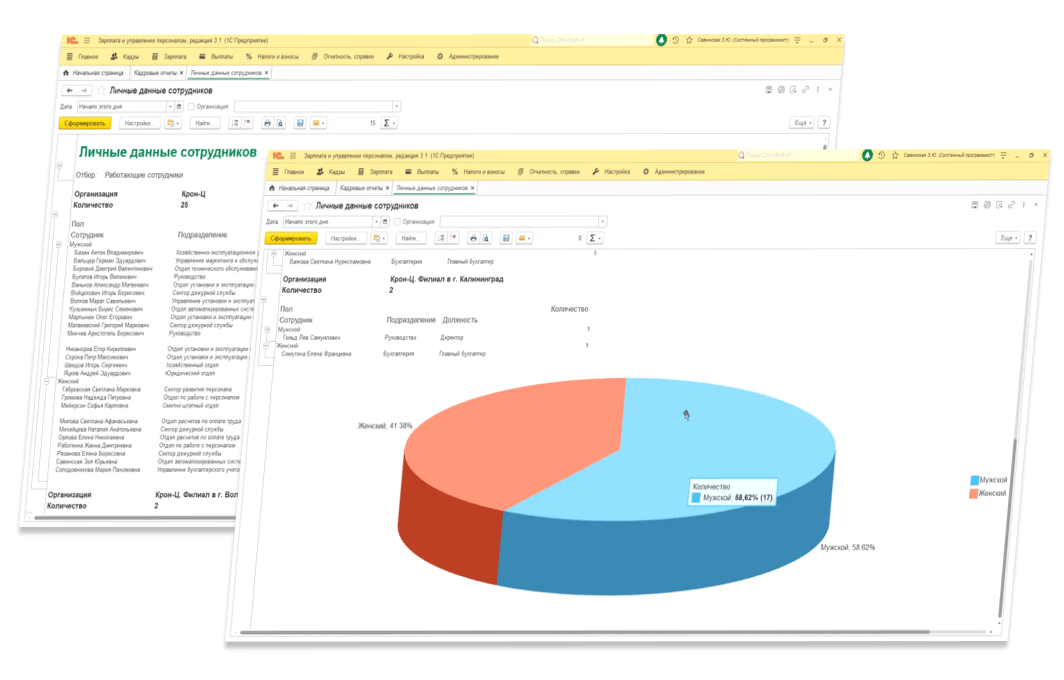
На курсе разбираются следующие темы:
- Сохранение и удаление вариантов отчетов
- Вывод полей в отчетах, группировка полей
- Различные варианты структуры отчета
- Отборы, группировка отборов, использование в качестве значения другого поля
Формат обучения: онлайн
Курс проводится в онлайн-формате – занятия идут по расписанию:
11 – 13 июля 2023
11:00 – 14:00 (Мск) по будням
Что Вы изучите на курсе:
- Познакомитесь с концепцией типовых отчетов в программе
- Научитесь быстро в пользовательском режиме получать информацию в виде списков, таблиц, диаграмм
- Изучите функционал, необходимый для Аттестации 1С:Специалист-консультант по ЗУП (одно из заданий на Аттестации – это настройка отчета).
Вам нужен этот курс, если:
- Вы сотрудник или руководитель кадровой или расчетной службы – Вы сможете сами настраивать отчеты, не дожидаясь, когда это сделает программист
- Вы консультант – и хотите освоить одну из самых популярных типовых конфигураций.
- Вы начинающий программист – и хотите изучить типовой функционал, доступный в «1С:Зарплата и управление персоналом» без конфигурирования.
- Концепция типовых отчетов в программе
- Работа с панелью отчетов
- Как сохранять и удалять варианты отчетов
- Вывод полей в отчетах, группировка полей
- Как выводить итоги в отчетах
- Различные варианты структуры отчета: список с группировкой, таблица, диаграмма
- Настройка параметров отчета
- Отборы, группировка отборов, использование в качестве значения другого поля
- Сортировка
- Оформление отчетов
- Дополнительные настройки
- Пользовательские поля. Поле-выбор, поле-выражение
Преподаватель

Настраиваем отчеты в 1С:Зарплата и Управление Персоналом
Алла Назарова
Преподаватель популярных курсов для бухгалтеров со стажем работы более 10 лет.
Методолог на крупных проектах по внедрению ЗУП.
Этот курс разработан Учебным центром № 1 компании 1С.
Проводится по условиям 1С: в данном курсе нет Мастер-групп, обучение проходит на образовательной платформе 1С, возврат стоимости курса производится по решению компании 1С.
Примеры (демо-видео)
Добавление диаграммы в отчет
Из этого видео Вы узнаете, как быстро добавить в отчет диаграмму. Автор расскажет об основных нюансах при настройке диаграмм и как будут меняться данные при изменении расположения диаграммы в структуре отчета.
Тайминг важных этапов в видео:
Детальная настройка типовых отчетов в «1С:Зарплата и управление персоналом» — 20.09.2022
- 00:14 – Переход в окно настройки варианта отчета
- 00:27 – Добавление диаграммы
- 00:36 – Настройка точек диаграммы
- 00:57 – Настройка полей диаграммы
- 01:20 – Настройка вида диаграммы
- 01:51 – Как сформировать диаграмму по каждой организации

play-sharp-fill

play-sharp-fill
Список с группировкой
В этом видео рассказывается, как изменить настройки типового отчета. Вы узнаете, как работать с полями отчета, научитесь добавлять произвольные группировки и выстраивать иерархию. В конце видео автор показывает особенность работы с ресурсами.
Тайминг важных этапов в видео:
- 00:15 – Описание требований выполняемой задачи
- 00:31 – Переход в настройки отчета
- 00:55 – Настройка полей отчета
- 01:22 – Варианты добавления отсутствующих полей
- 02:31 – Добавление новой группировки
- 02:57 – Настройка структуры отчета
- 03:15 – Откуда в отчете появилось поле Количество

play-sharp-fill

play-sharp-fill
Рейтинг 4,7
Рейтинг курса по данным Учебного центра № 1 компании 1С.
Актуальность
Курс проводится в онлайн-формате на актуальной редакции «1С:Зарплата и управление персоналом». Учтены изменения настроек отчетов в версиях 3.1.18.276/3.1.20.36 и выше.
Стоимость курса
- 3 дня занятий с 11 до 14 (Мск)
- Доступ к записям онлайн-занятий в течение 90 дней
- Удостоверение о повышении квалификации компании 1С
- 19 практикумов и 4 самостоятельные работы (с разбором)
Стоимость: 1 120 ₽
Стандартная стоимость: 1 120 ₽
До 21 июля 2022: 890 ₽
Требования
Для прохождения курса желательно иметь базовые знания «1С:Зарплата и управление персоналом» на уровне пользователя.
Гарантия
На курсы проекта Курсы-по-1С.рф мы предоставляем стандартную 60-дневную гарантию.
Однако данный курс разработан Учебным центром № 1 компании 1С, поэтому продается на тех условиях и по тем правилам, которые установлены вендором.
Если Вы начали заниматься по курсу, а затем передумали, к сожалению, мы не можем с уверенностью гарантировать возврат, так как его нужно согласовывать с компанией «1С».
Записаться на курс:
Загружается страница
Возможно у Вас установлен блокировщик контента, поэтому форма заказа не загрузилась
— Отключите на время блокировку контента в Вашем браузере и перегрузите страницу, либо добавьте сайты: курсы-по-1с.рф , fs.курсы-по-1с.рф в список доверенных сайтов (whitelist)
— Если Вы не можете отключить блокировку или действует корпоративная блокировка контента, то Вы можете оформить заказ, заполнив форму:
— Другие способы оформления заказа:
На текущий момент продажи курса приостановлены. О наборе в новую группу будет отдельная новостная рассылка. Чтобы не пропустить новый поток, просто подпишитесь на наши новости:
[gravityform title=»false» description=»false» ajax=»true» tabindex=»299″]
*Получая новости, Вы даете согласие на обработку персональных данных и соглашаетесь с Пользовательским соглашением
Есть вопросы?
Хочется вот такой курс пройти-Настройка отчетов в программе 1С:Зарплата и управление персоналом – в формате онлайн-курса (3 дня), но нет возможности онлайн. Модно дистанционно? И как записаться?
Анна Бортникова
Добрый день! Я не смогу присутствовать на онлайн курсе, но очень хотела разобраться с настройками отчетов. Как мне лучше поступить? Записаться на этот курс или нет?
Алексей Катеринич
Добрый день, в данный момент продажи курса приостановлены.
Вы можете записаться на следующий поток.
Если не сможете присутствовать на занятиях онлайн это не страшно, у Вас будет доступ к записям.
Источник: xn—-1-bedvffifm4g.xn--p1ai
Отчеты в 1С:ЗУП

Поможем разобраться, как настроить отчеты в 1С:ЗУП. Первая консультация бесплатно!
от 700 руб.

Настроим отчеты в 1С:ЗУП
Настроим удобные варианты типовых и доработанных форм отчетов в 1С:ЗУП
от 2600 руб.
В 1С:ЗУП предусмотрена возможность формирования огромного количества отчетов, например, по больничным листам, по стажу, по исполнительным листам и т.д. Перечислять можно бесконечно.
Чтобы с отчетами было удобно работать в 1С:ЗУП, программа предусматривает возможность настройки стандартных форм до полного соответствия требованиям пользователей
Забегая вперед, отметим, что неудавшийся эксперимент с настройкой отчетов всегда можно исправить нажатием кнопки «Стандартные настройки», находящейся в меню «Все функции» любого отчета.
Где находятся отчеты?
Если вы работаете в интерфейсе «Такси», отчеты в 1С:ЗУП располагаются в меню каждого раздела в самом начале перечня пунктов.
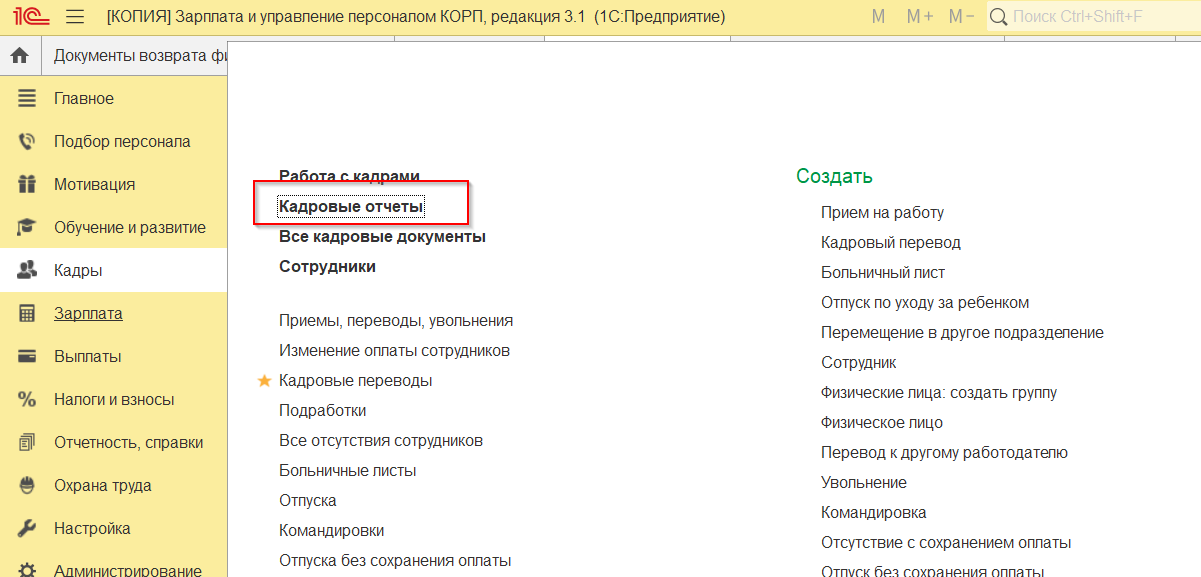
Здесь располагаются стандартные отчеты, а также отчеты, которые были добавлены в конфигурацию системы программистами. Кроме того, здесь же сохраняются варианты отчетов, добавленные пользователями, если таковые имеются.
В каждом разделе есть пункт «Дополнительные отчеты». Там находятся внешние отчеты, разработанные программистами и не включенные в конфигурацию, что, впрочем, не мешает ими пользоваться и создавать на их основе свои варианты.
Список отчетов можно настроить. При нажатии кнопки «Настройка» появится возможность:
Убрать описание отчетов. Список будет иметь более компактный вид (флажок «Описание отчетов»);
Убрать отчет из списка (если снять флажок напротив наименования отчета). При этом в «Поиске» отчет присутствует и им можно пользоваться. Переместить любимые отчеты в «Быстрый доступ». Для этого надо встать на отчет и нажать правую кнопку мыши, далее выбрав команду «Переместить в быстрый доступ».

В этом же меню можно выбрать пункт «Изменить» и получить возможность менять название отчета, его описание и, что важнее всего, состав пользователей, которым доступен отчет.
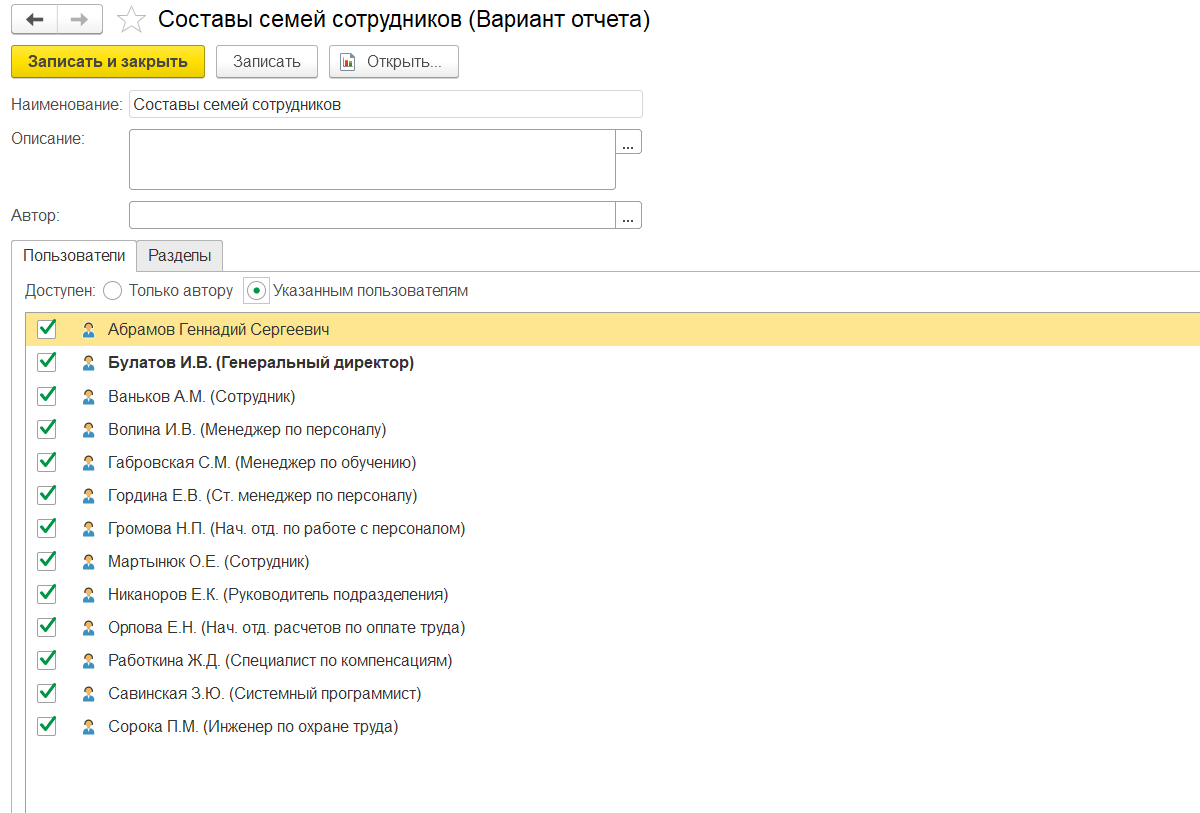
Таким же образом можно менять свойства ваших «собственных» вариантов отчетов.
Как настроить отчеты?
В настройки можно попасть нажатием одноименной кнопки, которая находится на форме любого отчета.
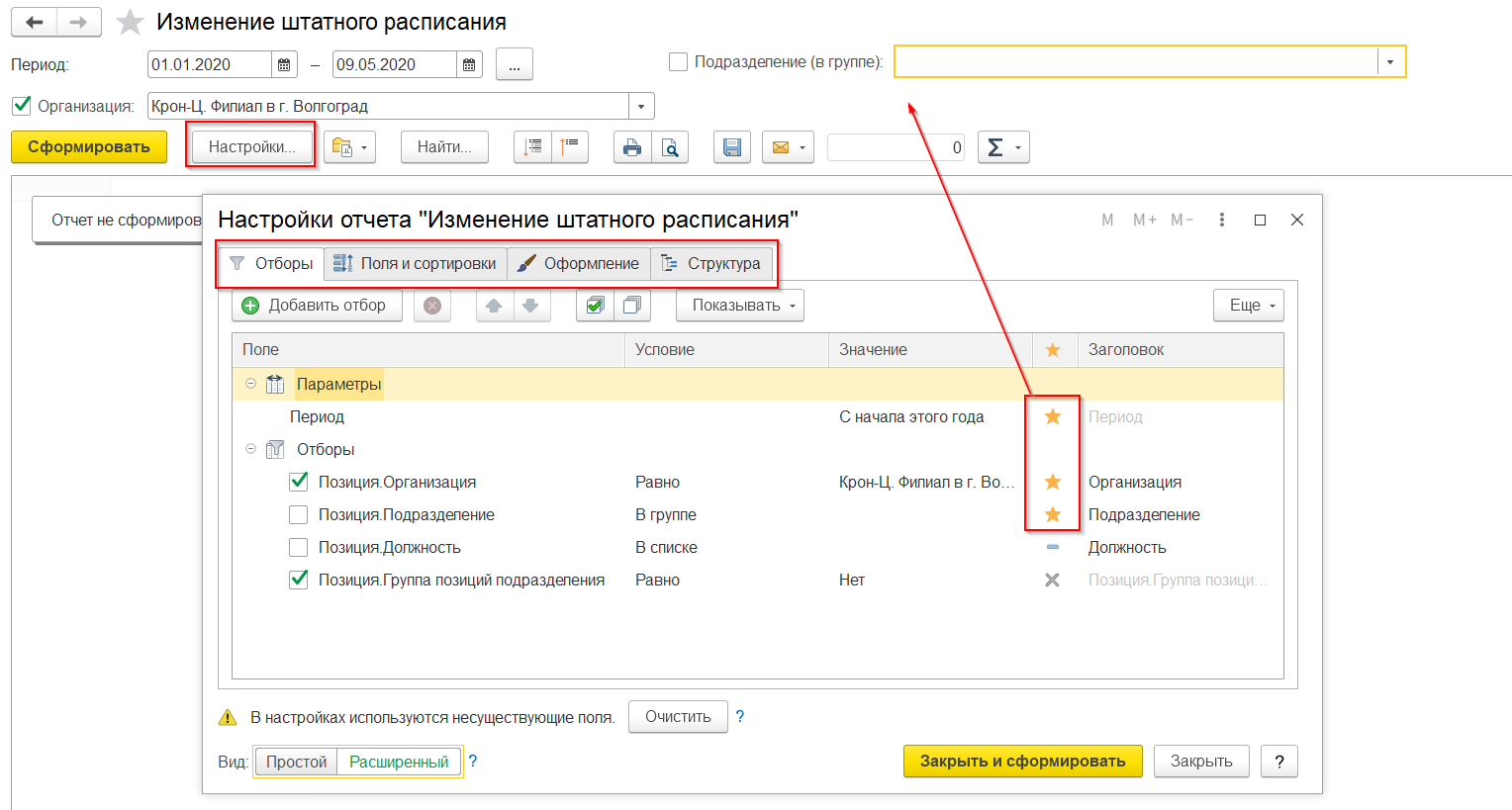
В режиме «Расширенный» открывается форма, содержащая наиболее часто используемые настройки.
Отборы. Описывает поля, с помощью которых мы отсеиваем нужную информацию. Кнопкой «Добавить поля» этот список можно расширить. Если хотим, можем вытянуть поле в шапку, чтобы не заходить в настройки каждый раз для выбора нужного ограничения (например, если нужно часто менять подразделения).
Поля и сортировки. Тут можно добавить поля для вывода в отчет. Если убрать флажок напротив поля, оно временно в отчете показано не будет. Если по какому-то полю нужно сортировать данные, его надо перетащить в левую часть настройки стрелкой.
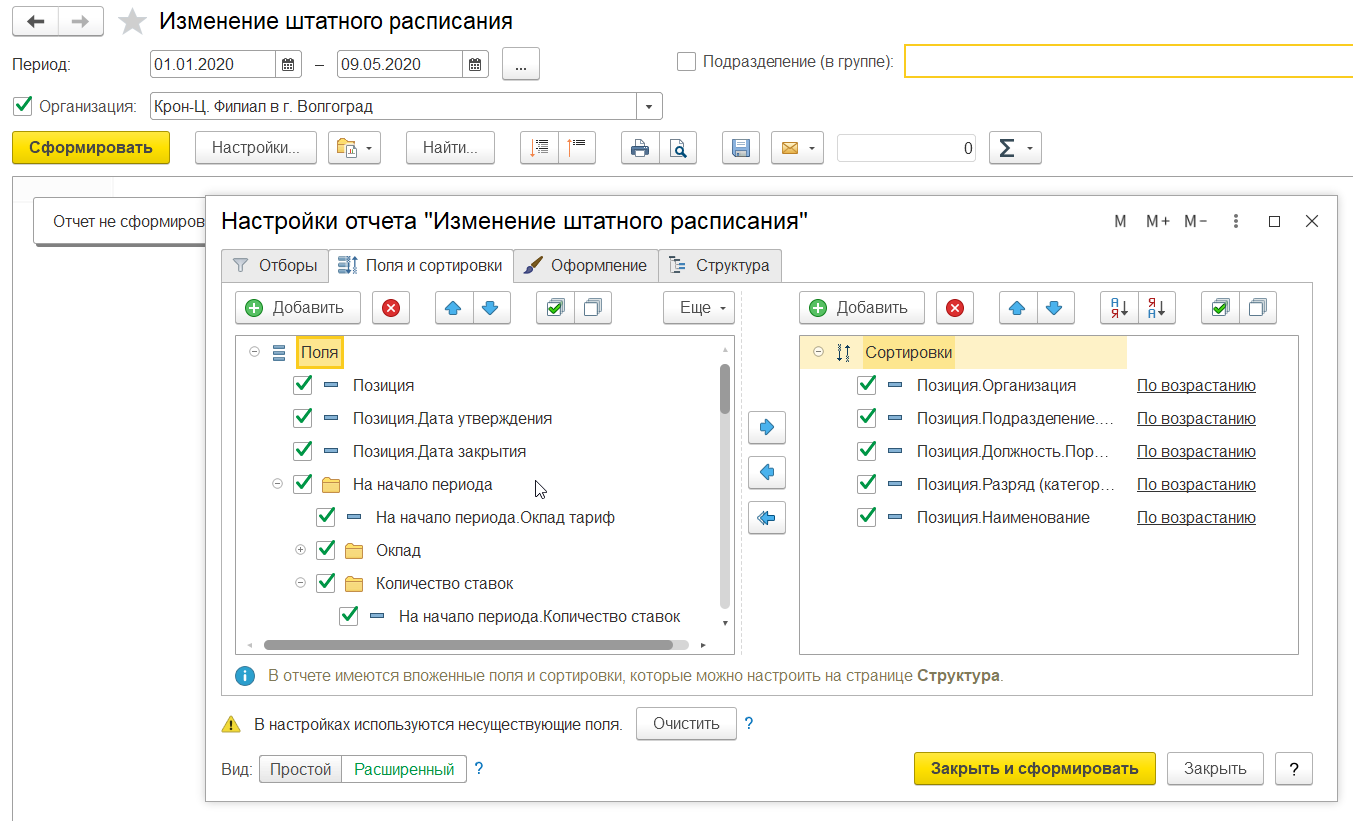
От корректной преднастройки зависит удобство формирования отчетов и корректность сопоставляемых данных. Зачастую пользователи не могут полностью оценить возможности 1С:ЗУП, используя при этом типовые настройки. Наши специалисты могут вам показать, как максимально использовать возможности программы и отказаться от ручного сбора данных.
Оформление. В этом разделе вводится множество параметров вывода. Удобно использовать эту настройку, чтобы сузить поля вывода в отчетах. Это, например, относится, к отчетам по зарплате, где ФИО сотрудников и наименование подразделения зачастую сильно увеличивают ширину совсем немаленького отчета.
Выведем, например, отчет «Анализ ФОТ по сотрудникам». В первоначальном виде он очень широкий, правый край не помещается на экране.
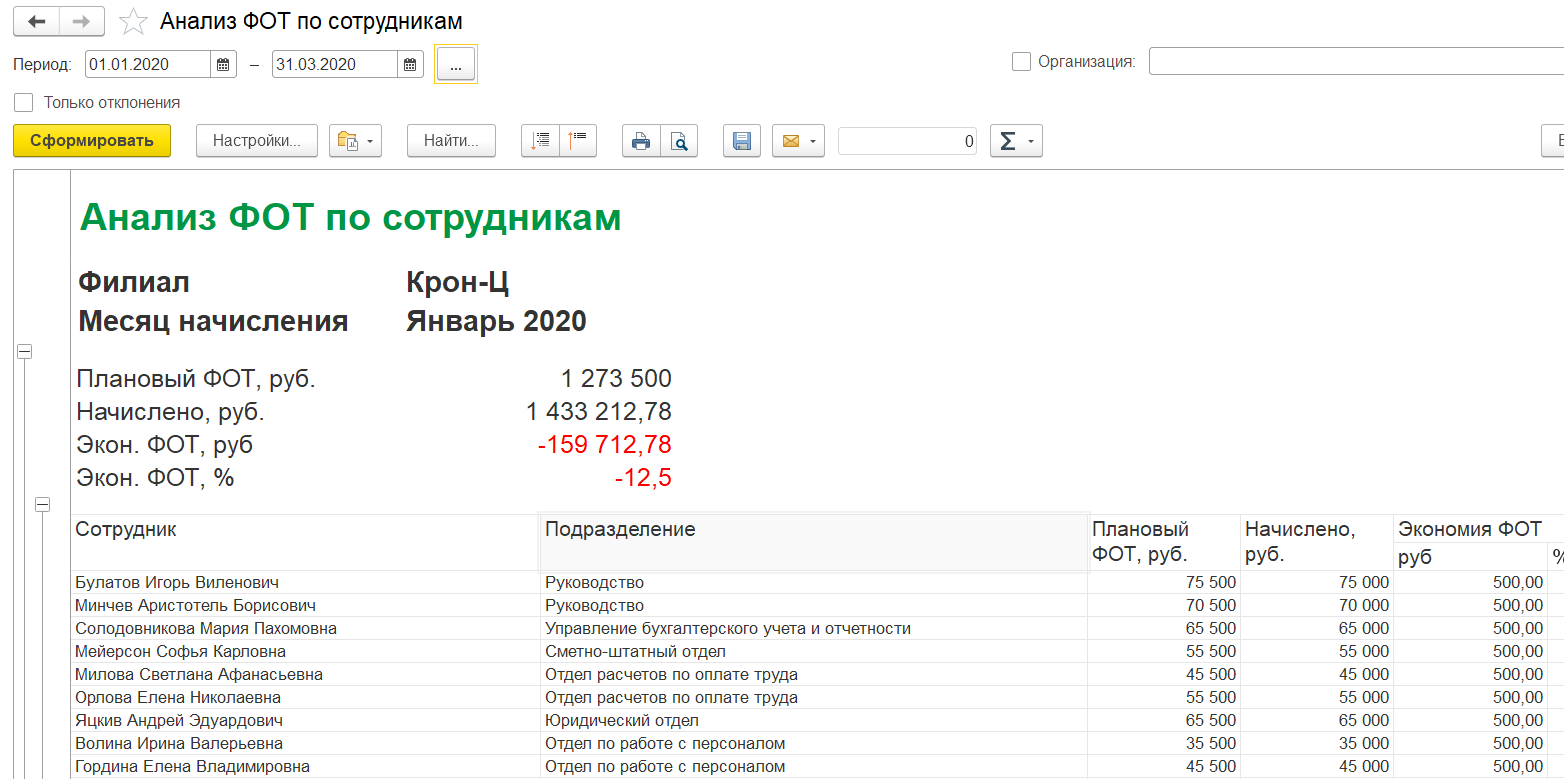
Войдите в настройки на закладку «Оформление», а затем выберите поля «Сотрудник» и «Подразделение».
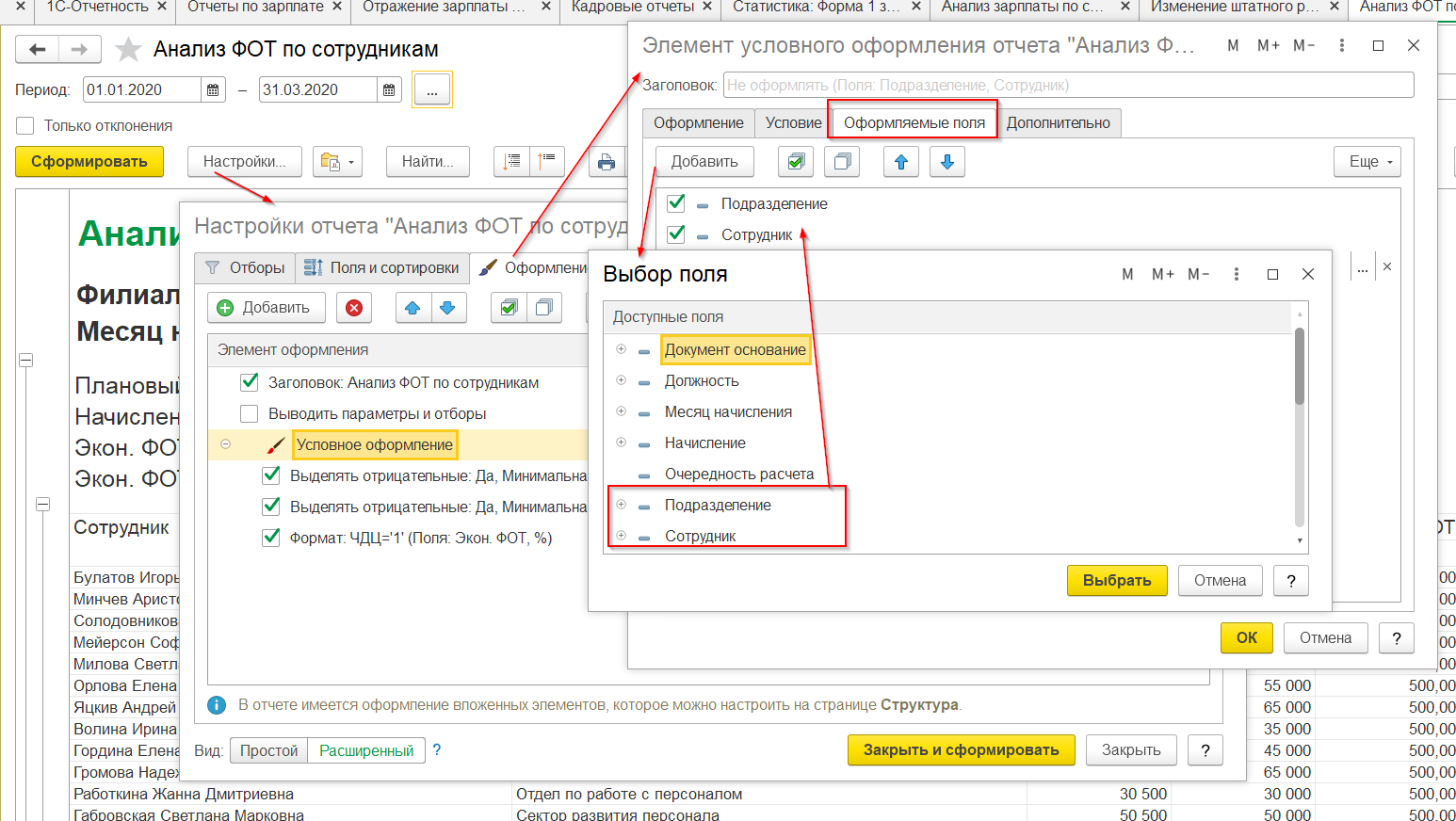
Теперь задайте ширину на закладке «Оформление» и сформируйте отчет. Колонки уменьшились, отчет поместился на экране.
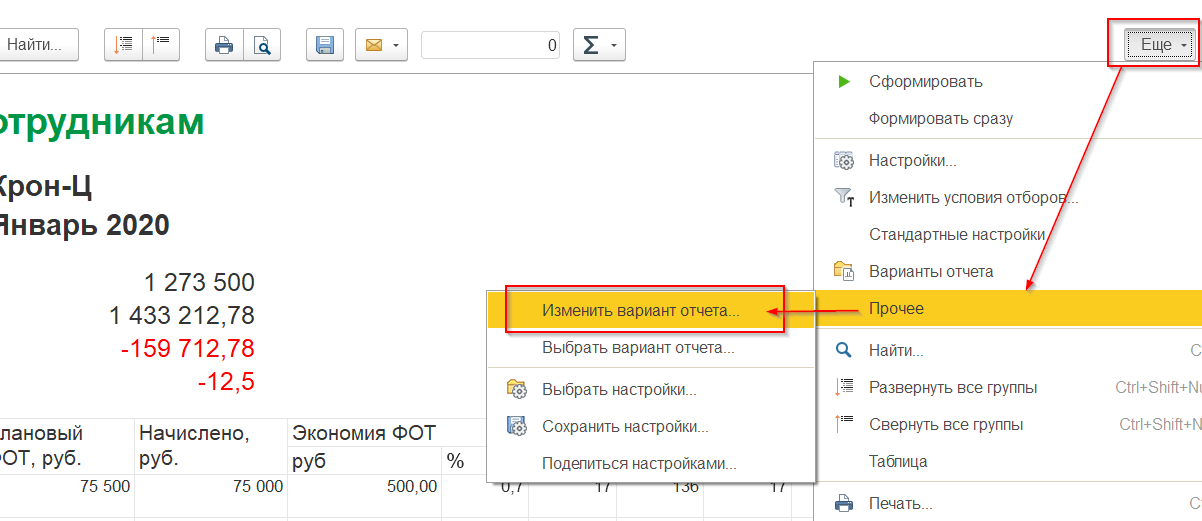
По кнопке «Еще» можно вызвать меню сложной настройки отчетов.
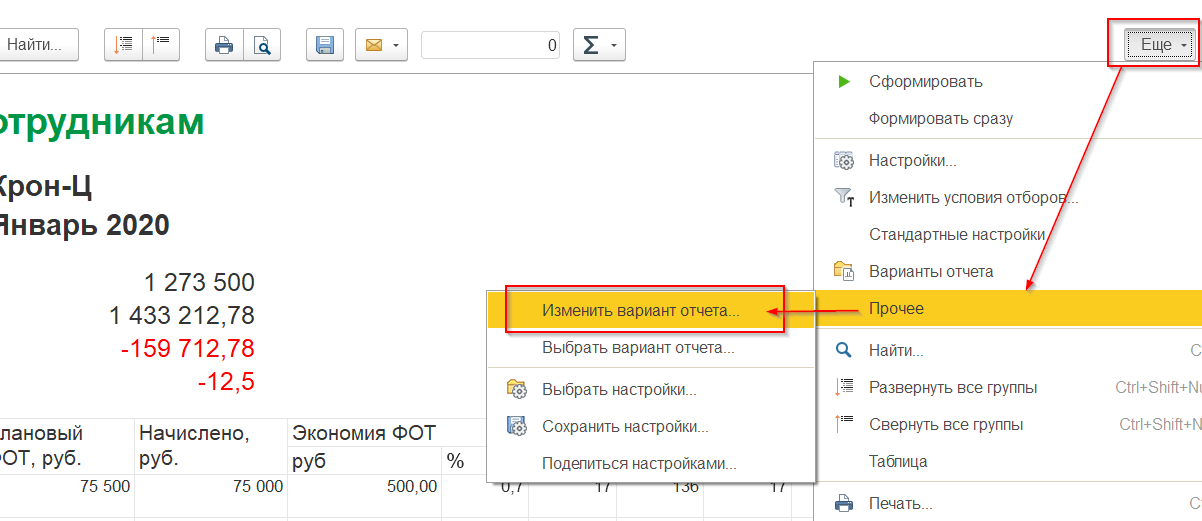
Здесь имеется множество настроек и других возможностей. Например, можно изменить раскраску отчета. Для этого нужно поменять макет оформления на закладке «Дополнительно», после чего отчет будет выглядеть совсем по-другому.
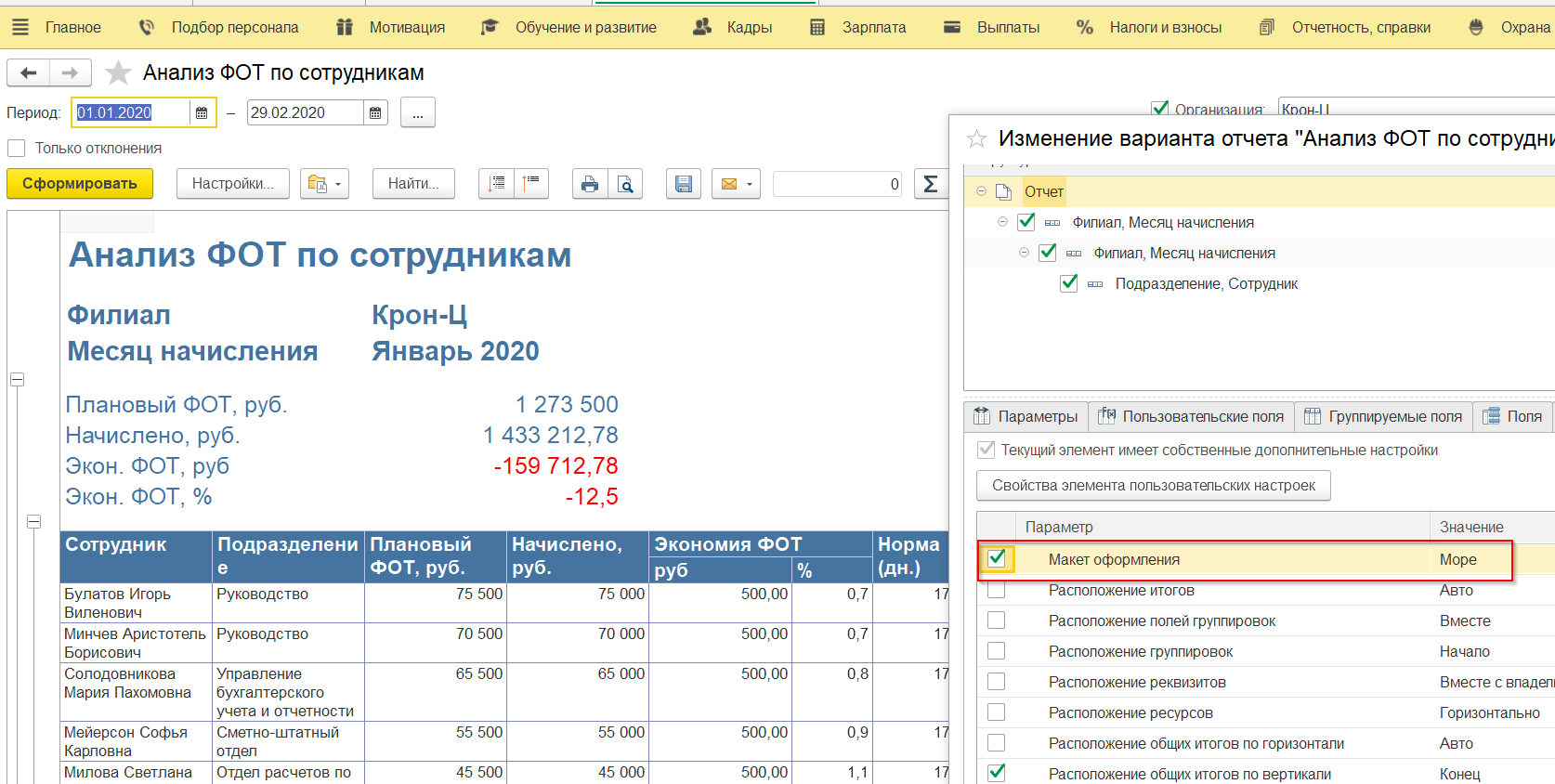
С помощью настройки пользовательских полей можно найти дополнительные возможности для оформления отчетов.
Бесплатная
консультация
эксперта

Алена Воронина
Руководитель проектов
Спасибо за Ваше обращение!
Специалист 1С свяжется с вами в течение 15 минут.
В состав регламентированной отчетности входит Форма 1 статистического учета. Она содержит данные по зарплате сотрудников с разбивкой по размеру начислений за месяц. Попробуем изменить наш отчет так, чтобы получился аналог Формы 1.
Для этого нужно убрать из отчета данные по подразделениям и добавить поля вывода, в которых будет проходить отнесение строки к некоторой группе в зависимости от суммы начисленной зарплаты.
Добавим пользовательские поля, используя расширенный вариант настроек «Пользовательские поля-Добавить-Новое поле выбора».
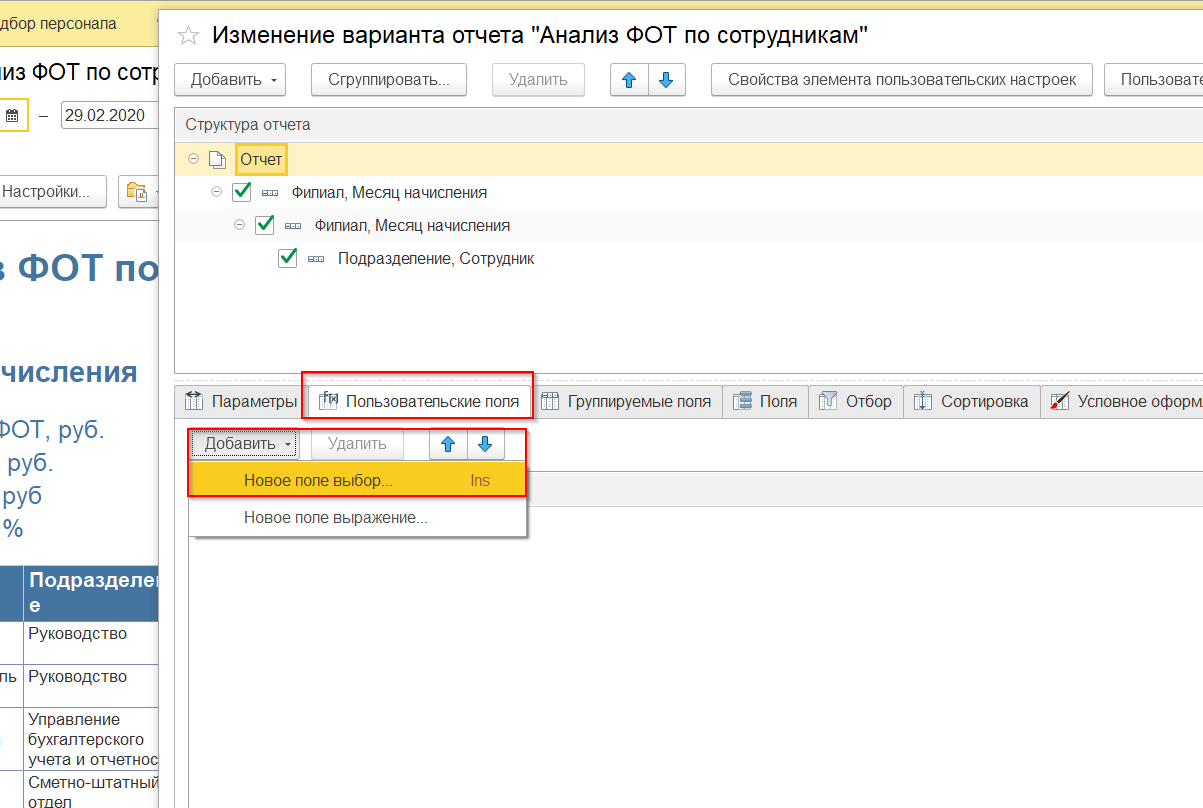
Введем название пользовательского поля. Например, «Доход сотрудников». В первую группу отберем сотрудников, доход которых менее 40 000 рублей. Зарплата определяется по полю «Начислено».
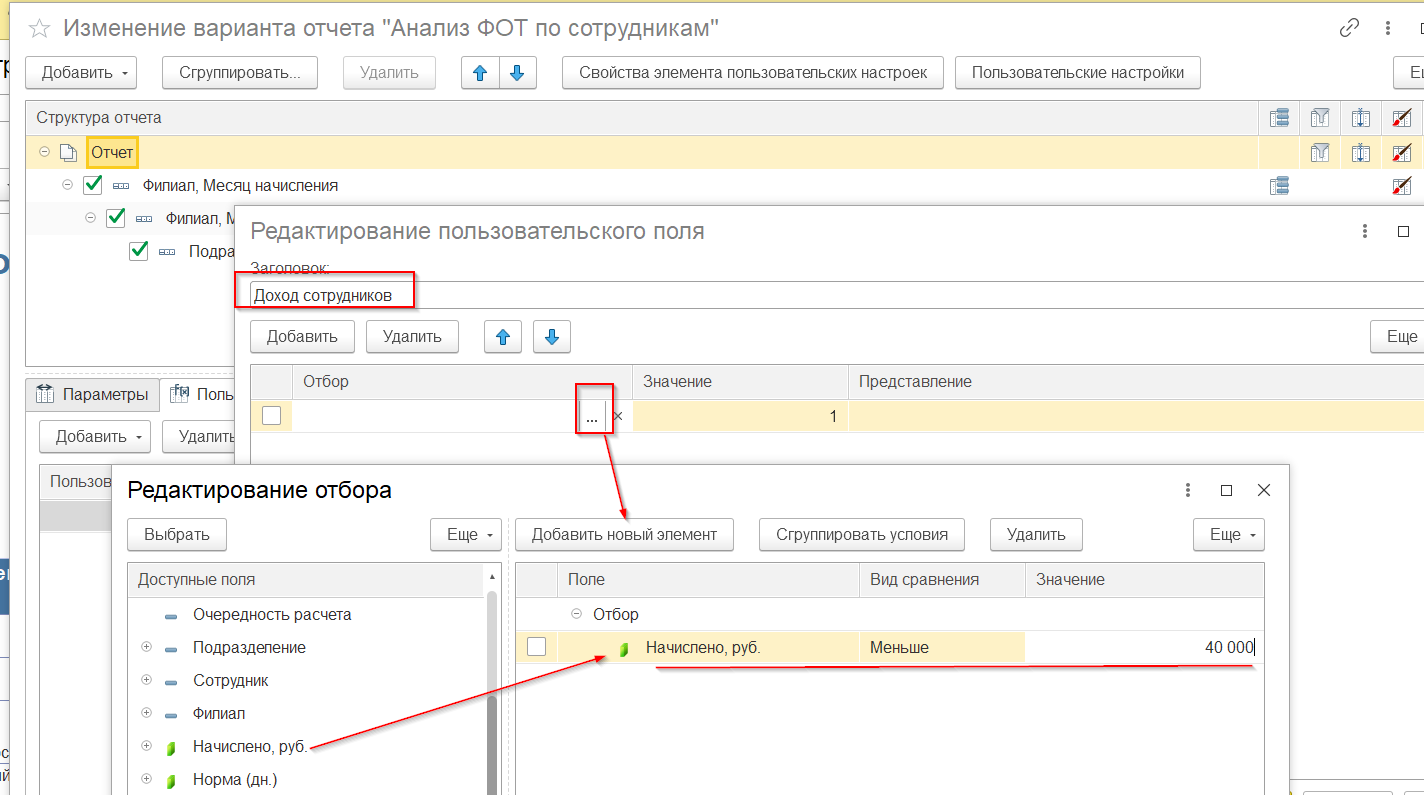
Нужно присвоить название этой группе. Назовем ее «Доход менее 40 т.р.».

По нажатию на клавишу F9 появится такая же группа, в которой нужно поменять сумму дохода и наименование. В поле «Значение» установим цифру 2 (поле будет использовано для сортировки), и т.д.

Нажмем ОК. Поле создано!
Переходим к изменению структуры отчета. Встаем на верхний уровень структуры «Отчет». Тут ничего менять не нужно.
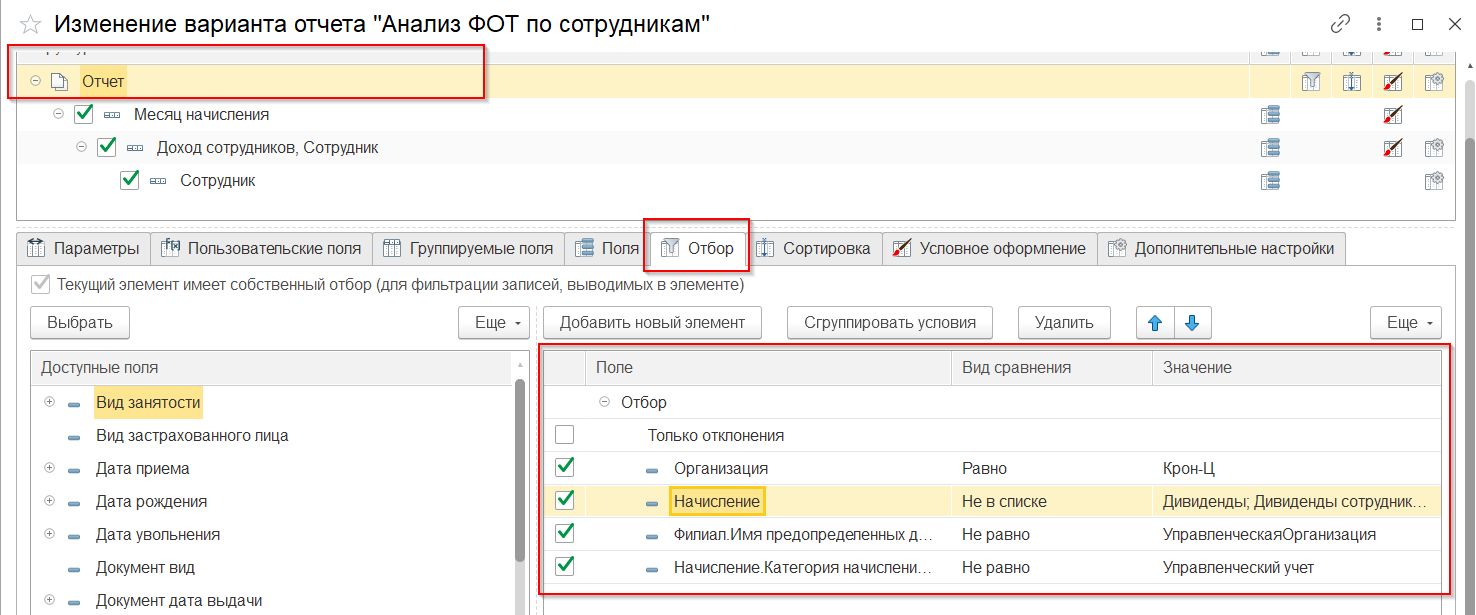
На следующем уровне убираем «Филиал» из полей и из группируемых полей, поскольку он нам не нужен.
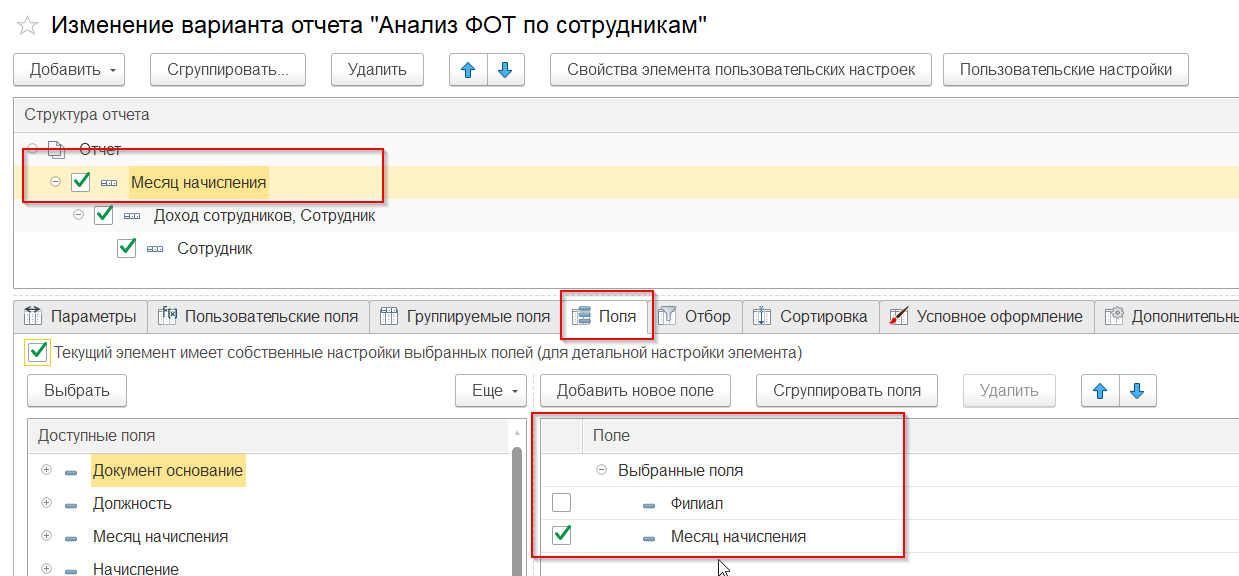
На следующем уровне добавляем наше пользовательское поле «Доход сотрудников», поле «Сотрудник» и убираем группировку по подразделениям.

Здесь же убираем «лишние» поля.

На нижнем уровне отчета убираем из группируемых полей «Подразделение».
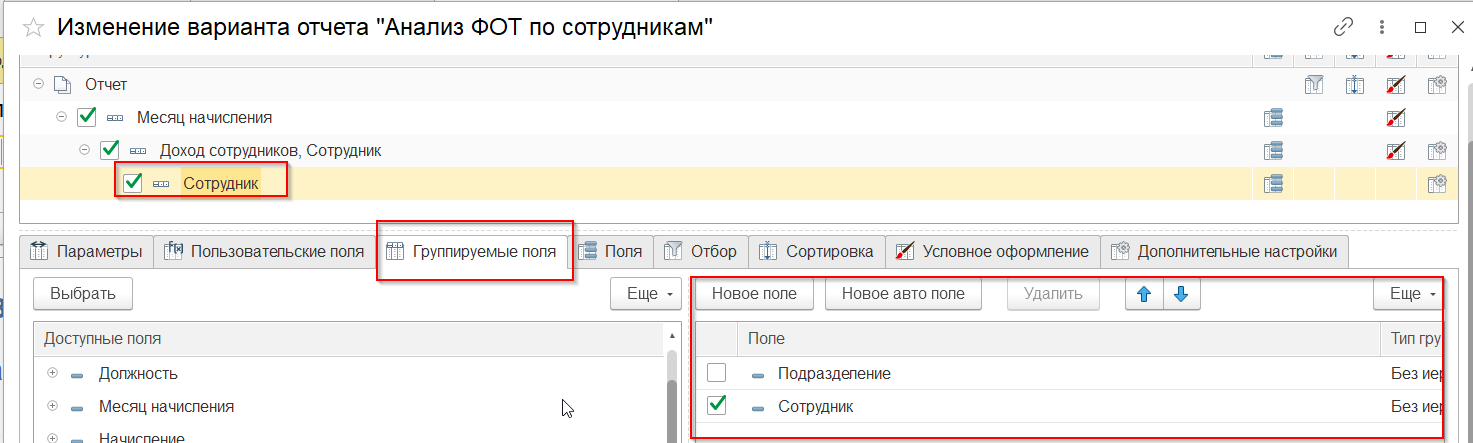
Оставляем поле «Сотрудник» и «Начислено», обязательно сюда же добавляем наше пользовательское поле, чтобы контролировать правильность вывода отчета.
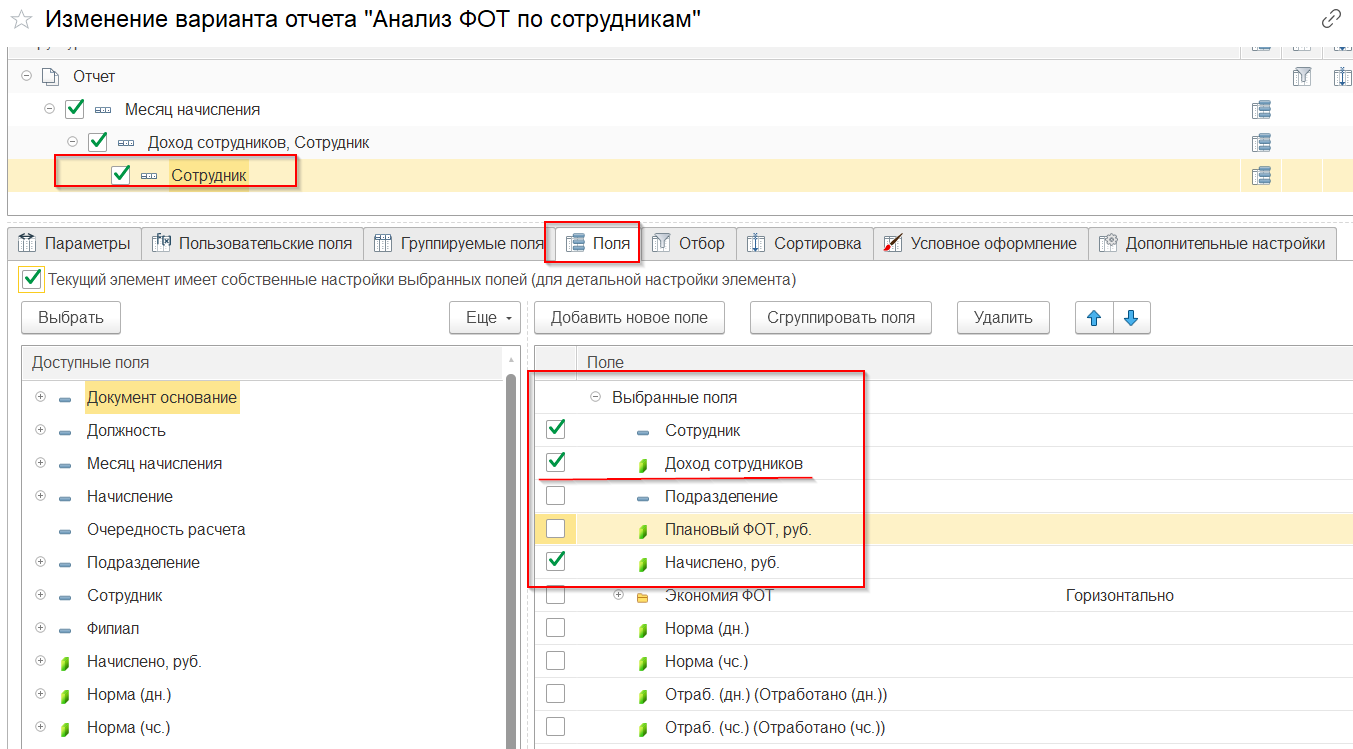
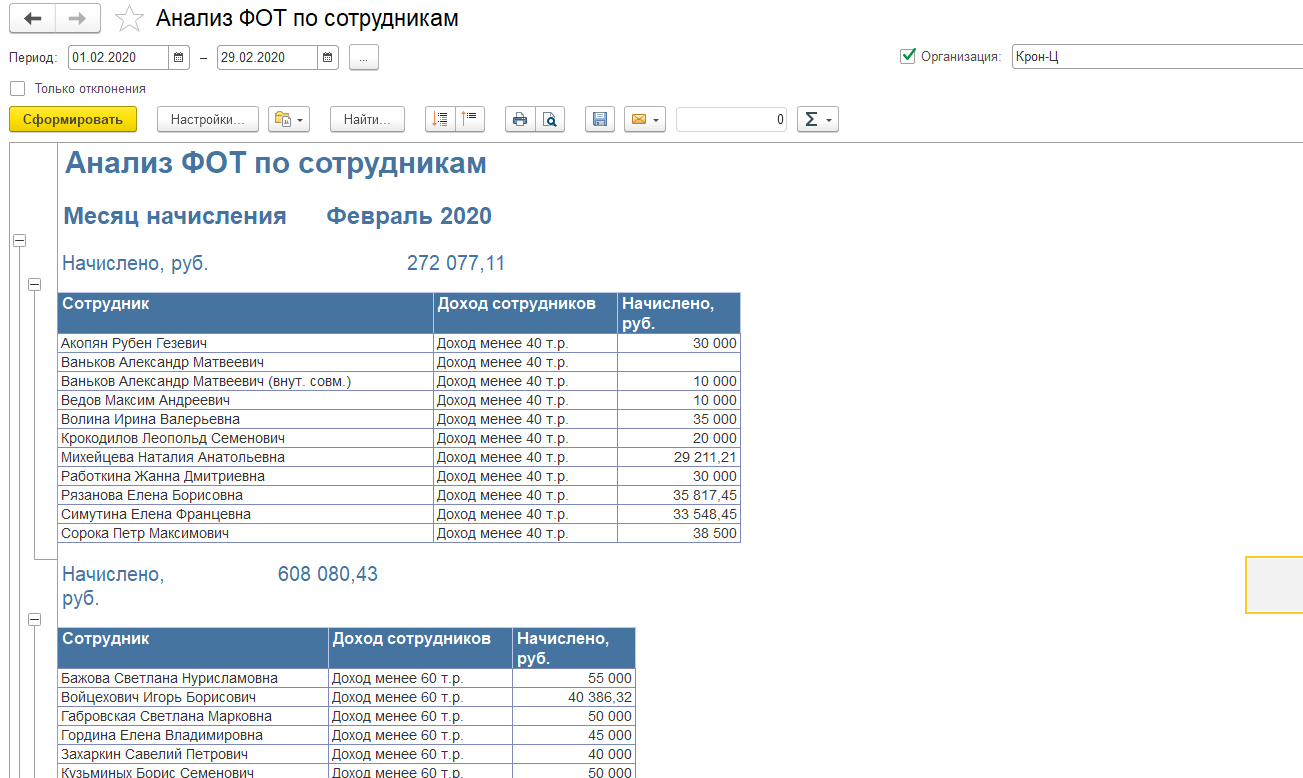
Сотрудники распределились по группам, соответствующим нашему пользовательскому полю. На первом этапе не всегда просто настроить необходимые отчеты, если результат не соответствует вашим ожиданиям или требуются дополнительные навыки, наши специалисты помогут вам разобраться с возможностями программы в рамках сопровождения 1С:ЗУП.
Сохранение варианта отчета в файл
Отчет можно сохранить как вариант исходного отчета через «Еще-Вариант отчета-Сохранить-Присвоить имя-Ок» или сохранить его в отдельный файл. В последнем случае его можно передать по почте, а затем использовать в аналогичной базе ЗУП.
Для сохранения в файл нужно войти в расширенную настройку отчета через «Еще-Прочее-Изменить вариант отчета», а затем снова «Еще-Сохранить настройки», после чего выбрать папку для сохранения файла.
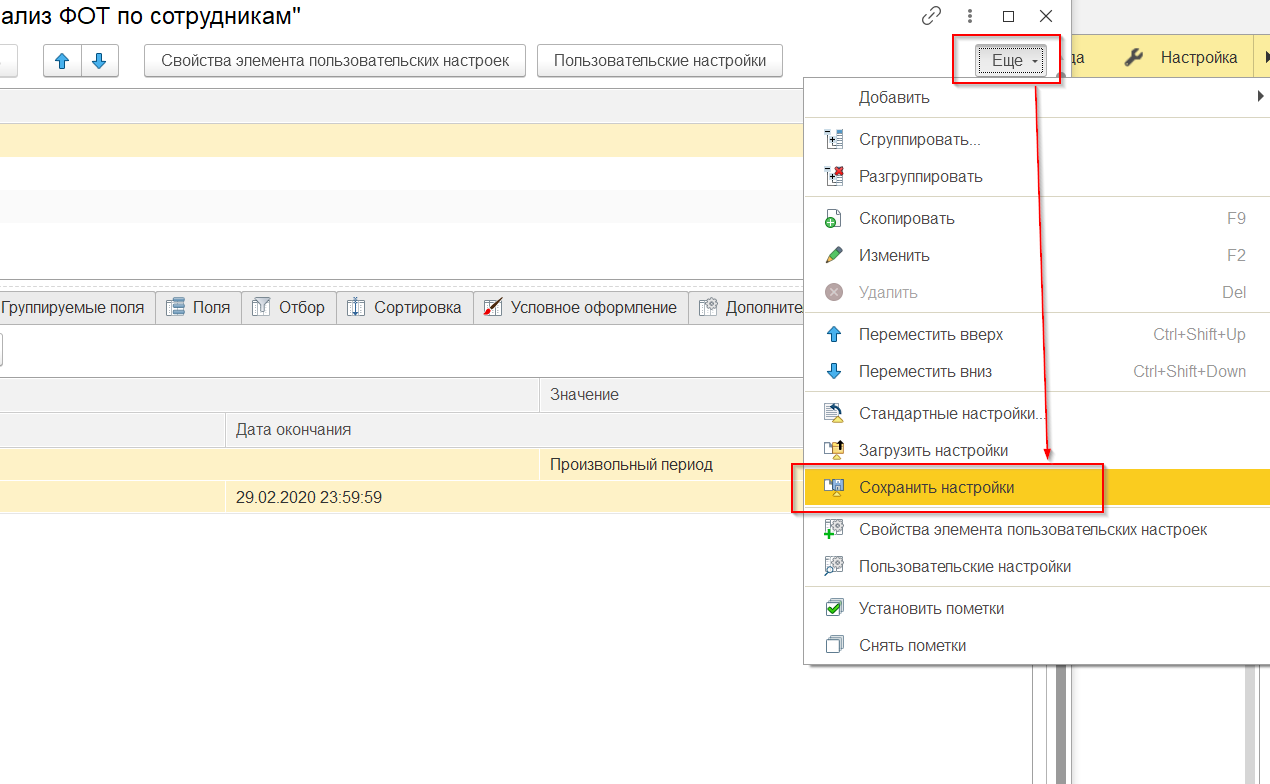
Здесь же находится кнопка «Загрузить настройки», используемая для загрузки файла настройки из внешнего файла.
Настройка универсального отчета
В системе имеется так называемый «Универсальный отчет», доступ к которому есть не у всех пользователей, а только у тех, кому доступен режим «Все функции». Этот режим подключается через «Настройки-Параметры» после постановки флажка «Отображать команду «Все функции».
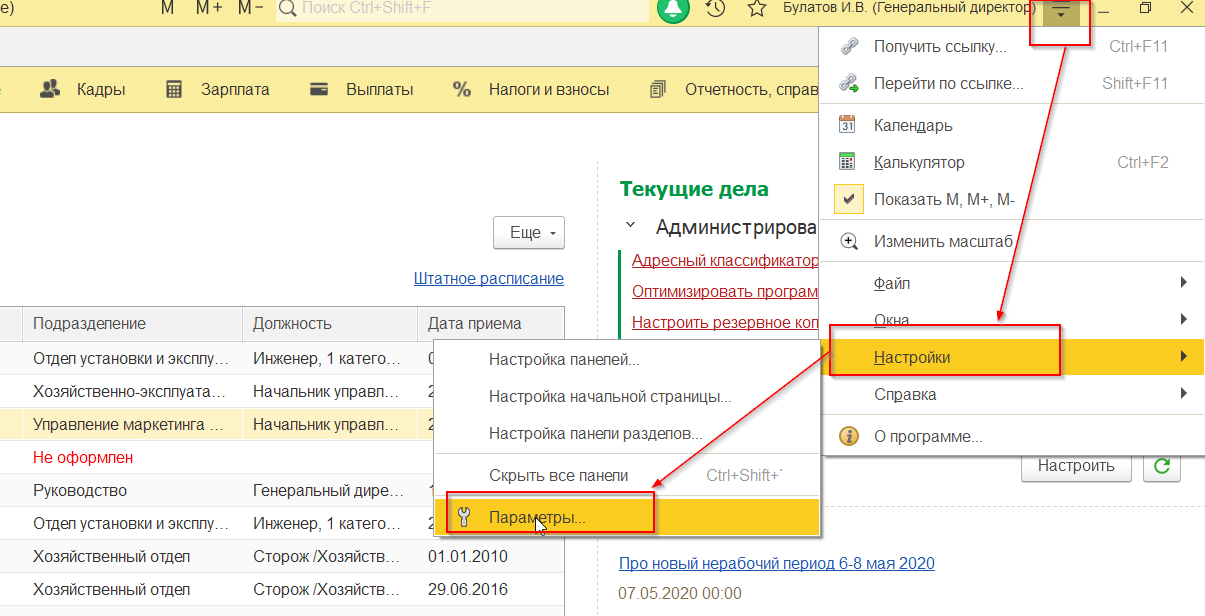
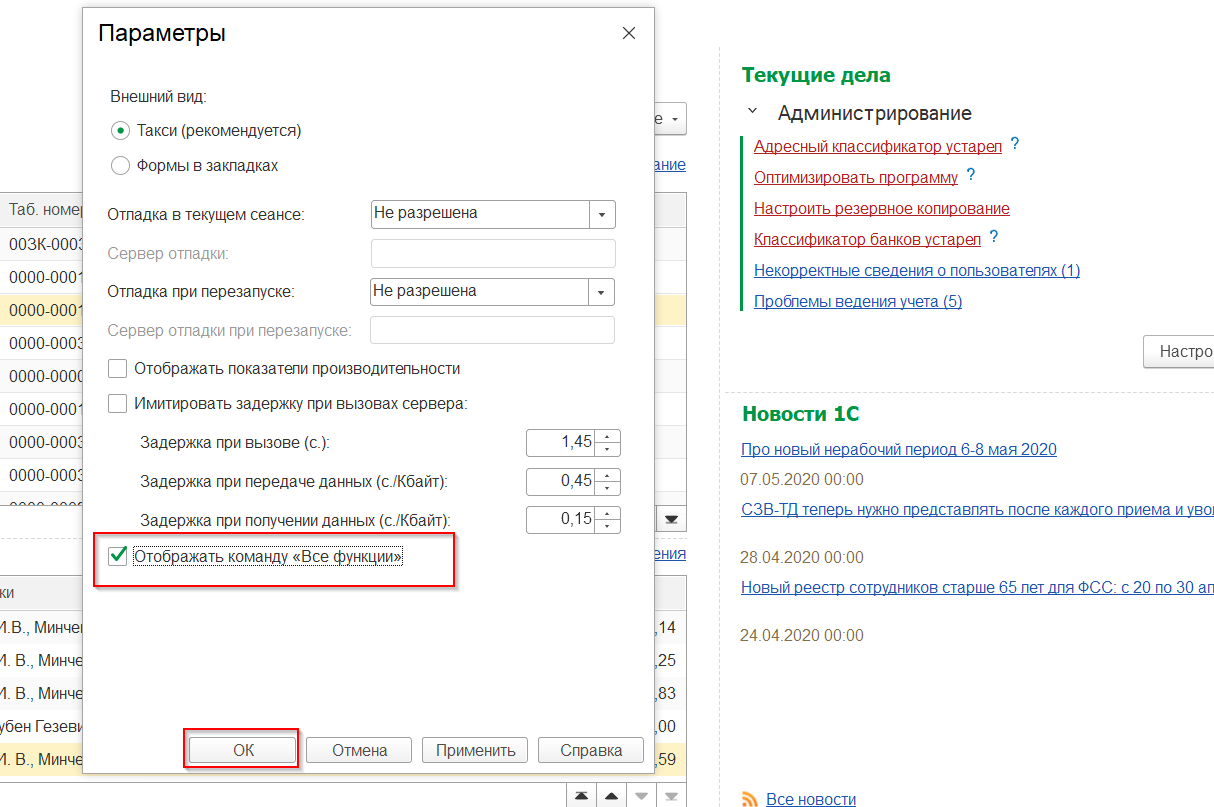
После этого можно с помощью поиска найти этот отчет.

Отчет интересен тем, что дает возможность вывести информацию из любого объекта конфигурации. Самое главное понять, что мы хотим получить на выходе, и где эта информация находится с точки зрения конфигурации ЗУП.
В качестве примера создадим отчет по документам физлиц. Выберем в универсальном отчете регистр сведений «Документы физических лиц». Как правило, в таких случаях выбирается так называемый «Срез последних» и вот почему. Наш регистр хранит историю, нам нужны только актуальные данные, поэтому мы их и выбираем.
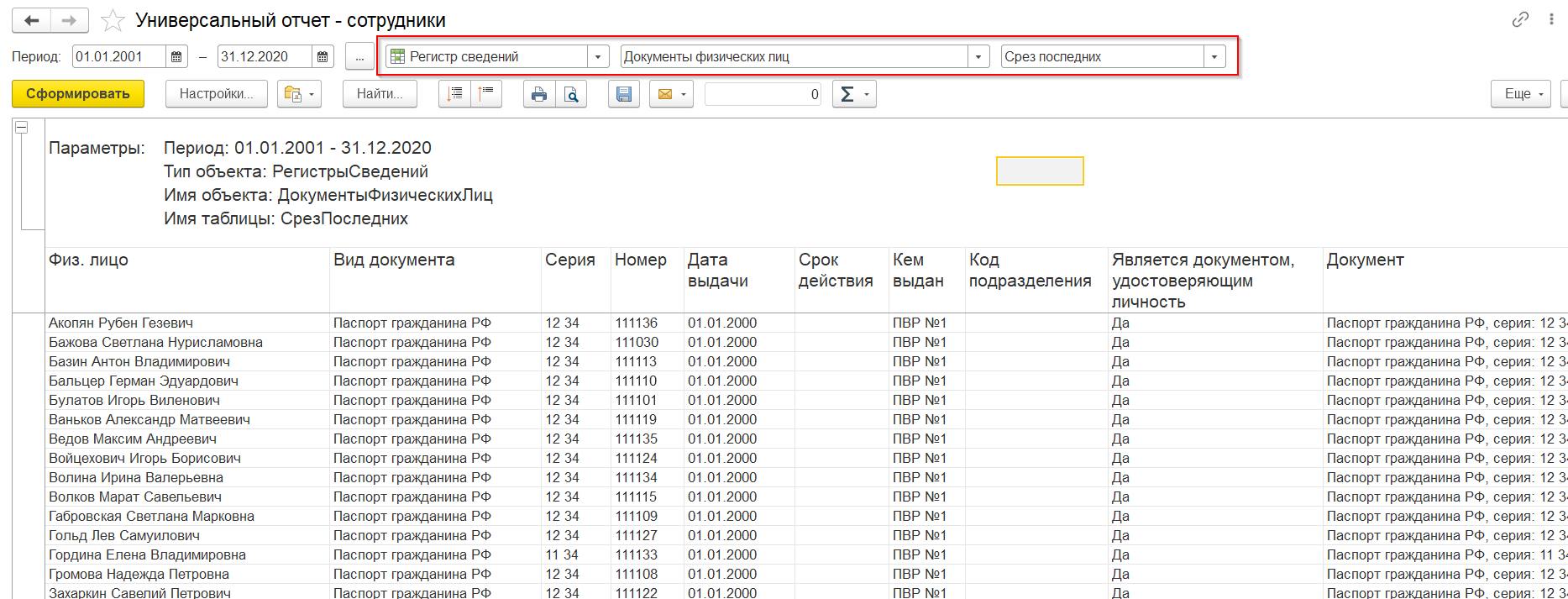
Возможно, он нас устраивает, но можно его «причесать». Для этого входим в расширенные настройки через «Еще-Прочие-Изменить вариант отчета». Заметим, что в нашем регистре имеется поле «Физ.лицо», а значит, мы можем вывести в отчет любые данные физических лиц. Например, я собираюсь посчитать количество сотрудников – мужчин и женщин, адрес для информирования которых содержит слово «Зеленоград», а заодно вывести их данные.

Настройка отчетов в 1С:ЗУП
Настроим аналитическую отчетность для удобной работы в 1С:ЗУП! Первая консультация бесплатно!

Интеграция данных в 1С:ЗУП
Детальная аналитика одной кнопкой! Настроим загрузку данных в 1С:ЗУП из сторонних систем
Изменим структуру отчета. Уберем все ступеньки иерархии и вставим новую первую ступеньку: «Физлицо – пол», а во вторую ступеньку иерархии не будем добавлять ничего. Стоя на группировке «Отчет», добавим поля, выбрав их из «Физлица».
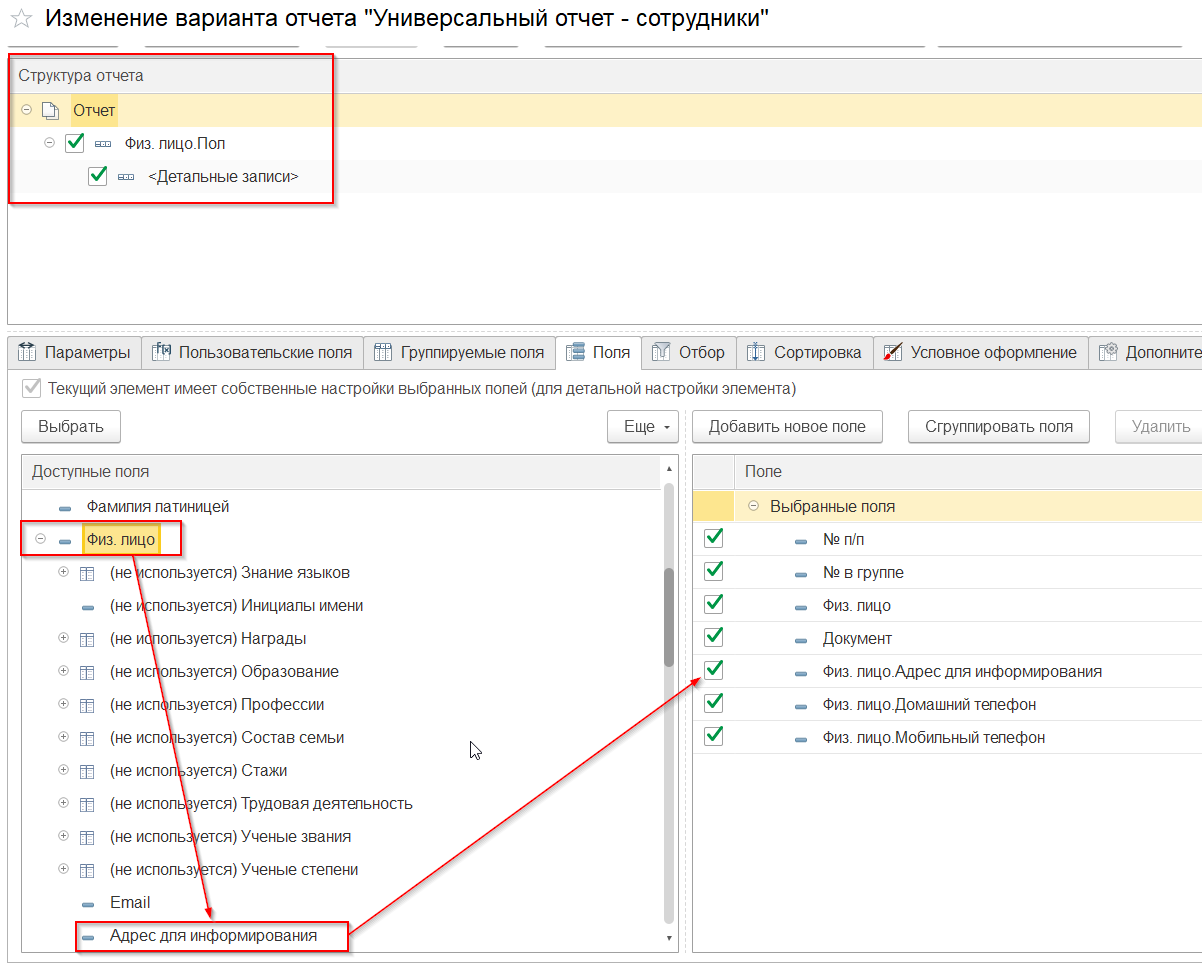
Поля с номером и номером в группе добавляются из папки «Системные поля».
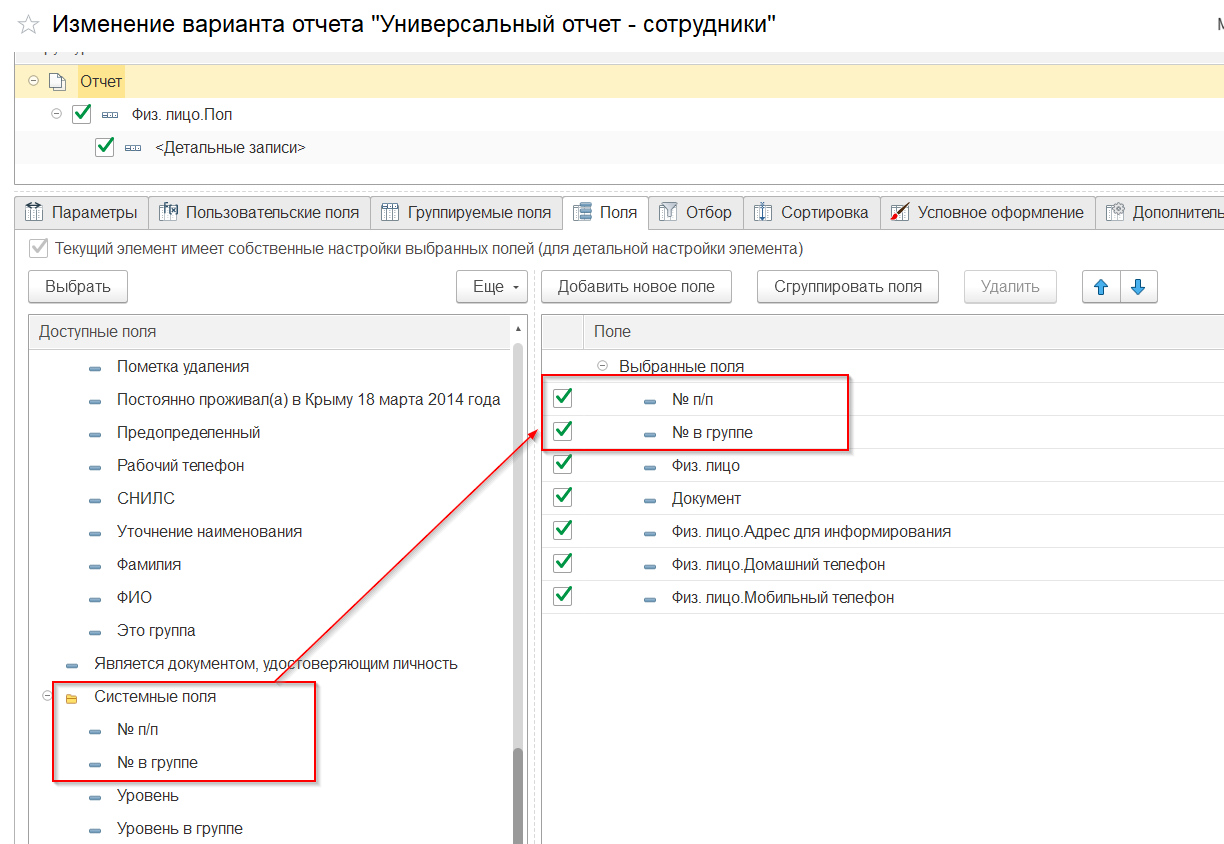
Отбор по «Зеленограду» вводится в «Отборе» тоже на верхнем уровне снова из «Физ.лица».
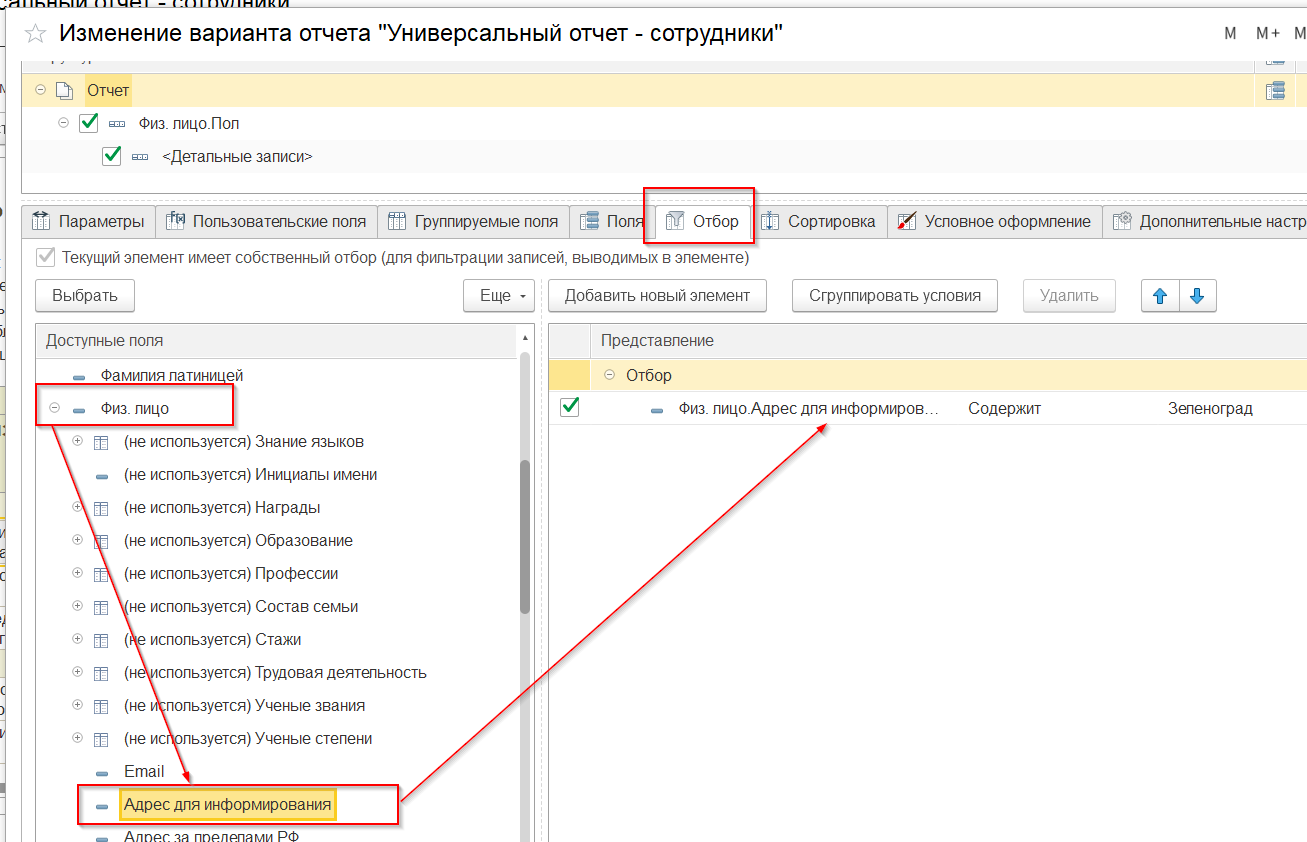
На втором уровне есть только группировка по отбору «Пол».
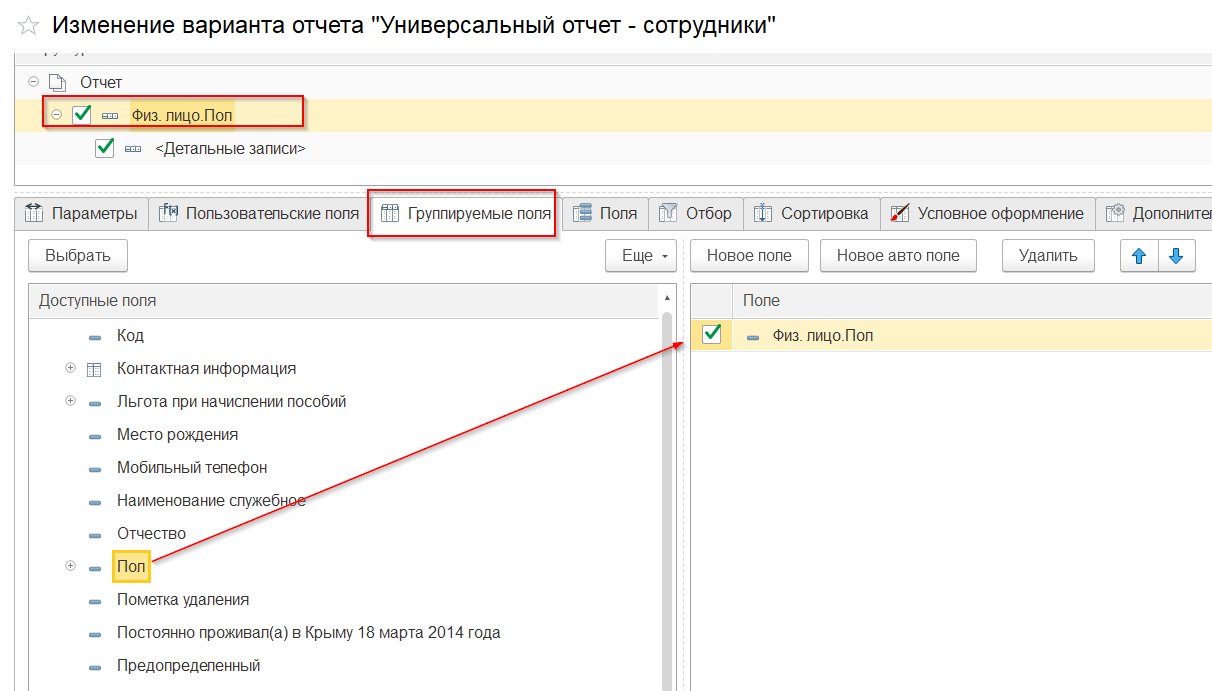
На уровне «Детальных записей» нет вообще никаких отдельных настроек.
Зайдем теперь в дополнительные настройки, изменим макет. Реквизиты, подтянутые из «Физлица», должны быть в отдельных колонках, что также надо установить.
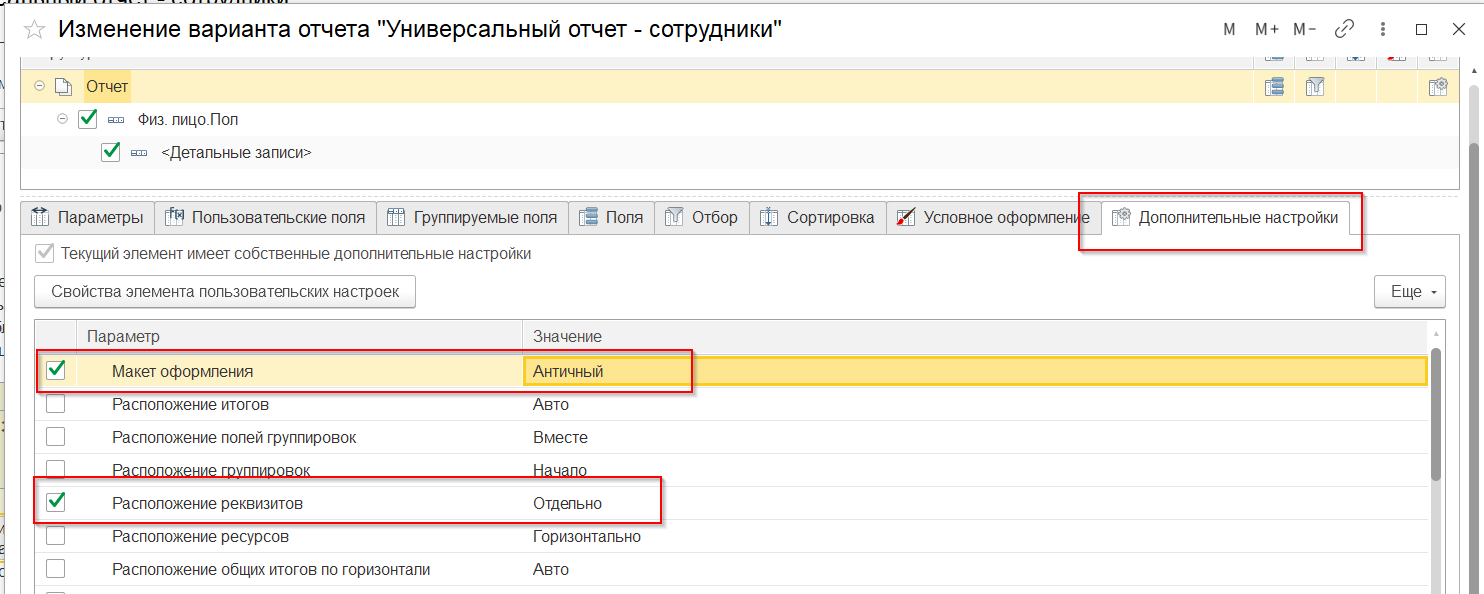
Можно сузить поля «Документ» и «Адрес» до 25 знаков через закладку «Условное оформление», как было предложено выше, а также переименовать отчет.
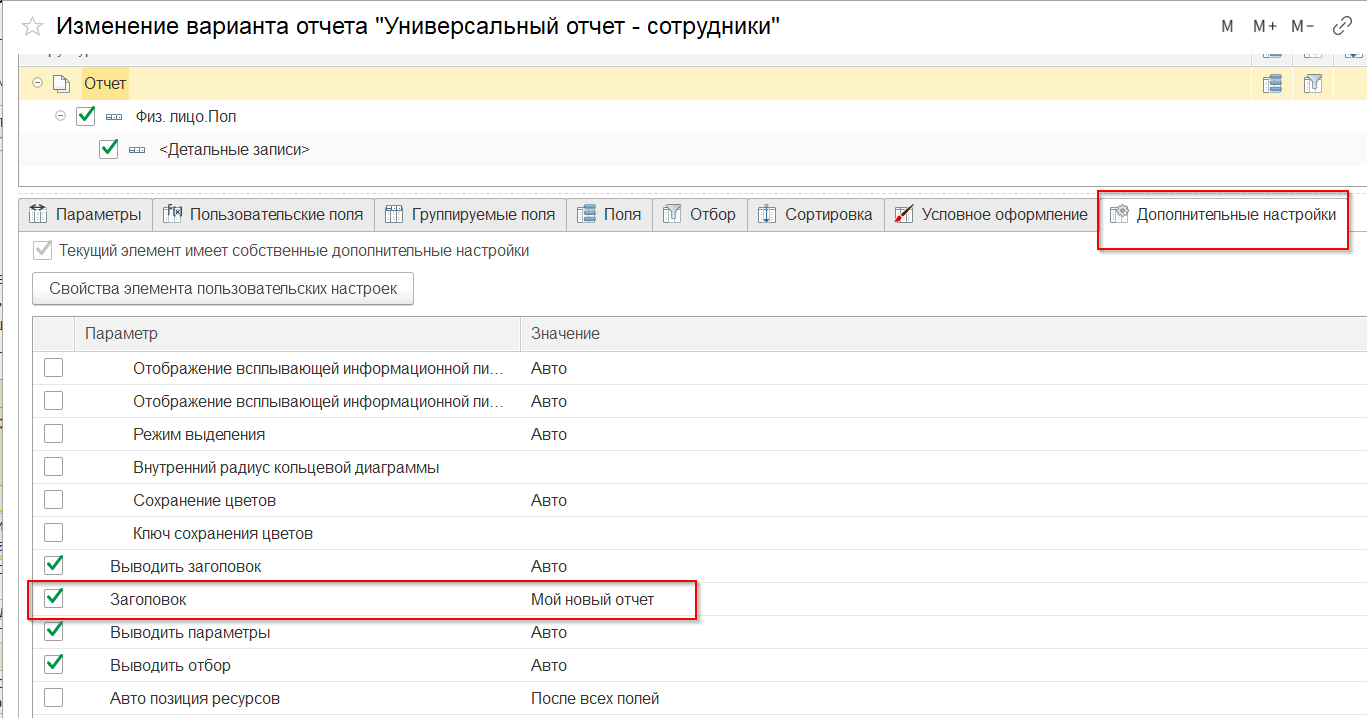
Выводим отчет. Если все хорошо, можно добавить отбор по городу в шапку. Для этого по кнопке «Настройки» заходим в «нормальные» настройки отчета и устанавливаем в расширенном режиме звездочку напротив нашего отбора.
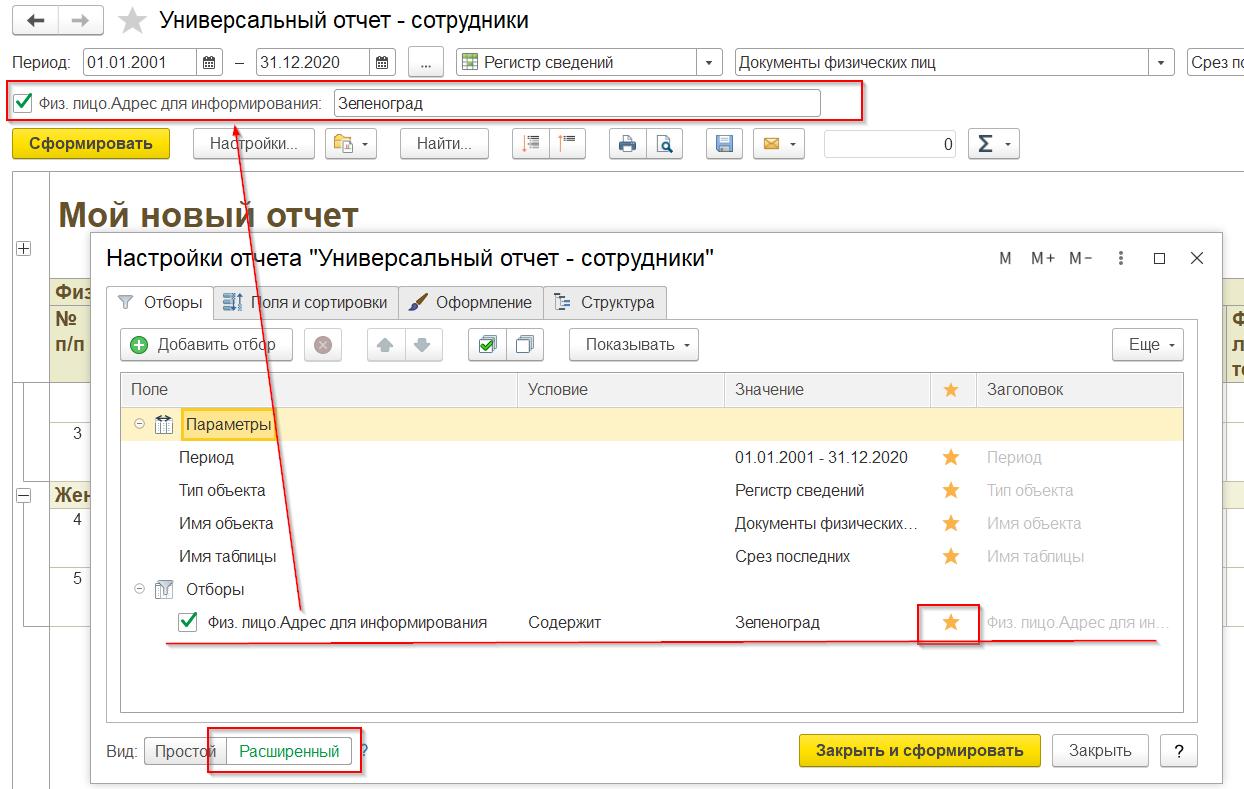

Для совмещения контактных данных физлиц в одной колонке можно изменить настройки. Для этого нужно выделить, например, поля с адресом и телефонами, после чего нажать кнопку «Сгруппировать».

Группе присвоим название «Контакты», а элементы расположим вертикально.
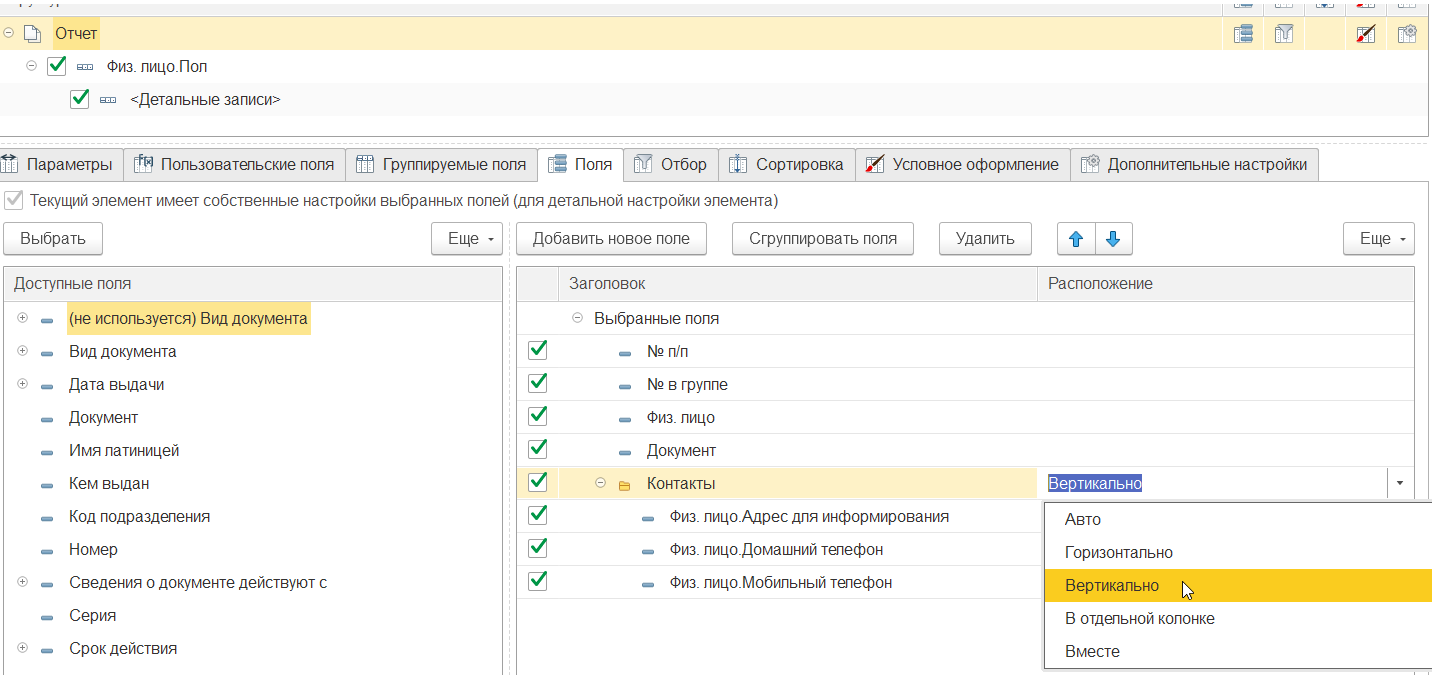
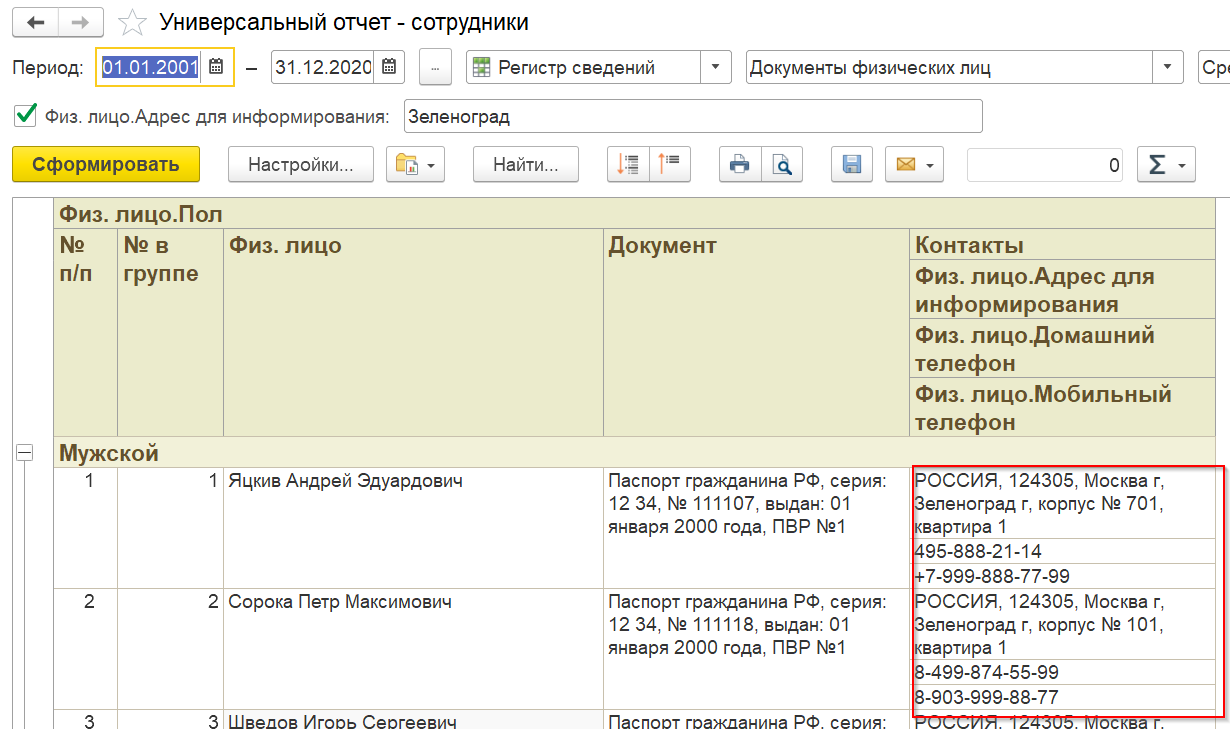
Можно расположить телефоны в строку. Для этого в настройках создадим внутри группы «Контакты» еще одну группу без названия.
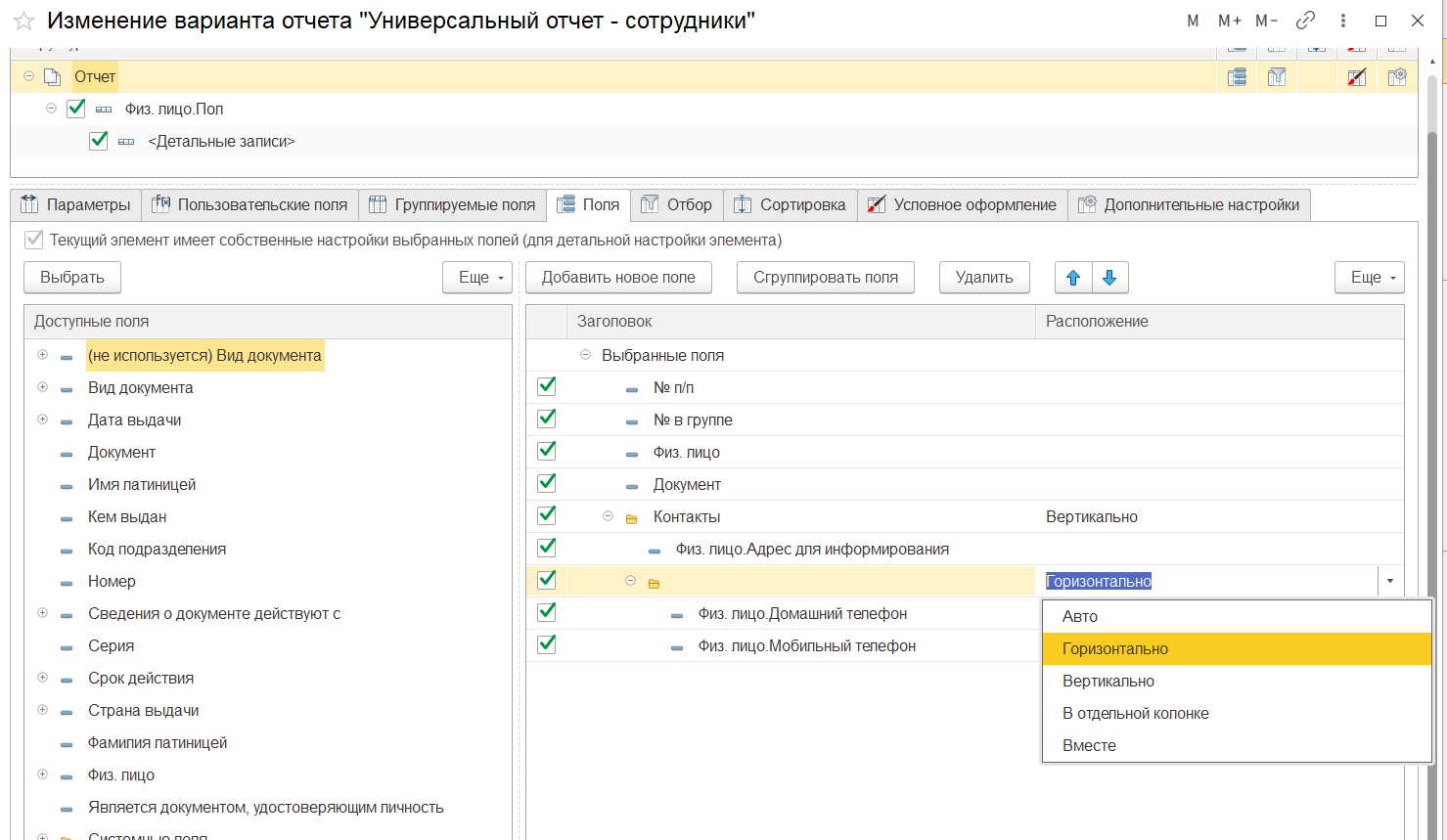
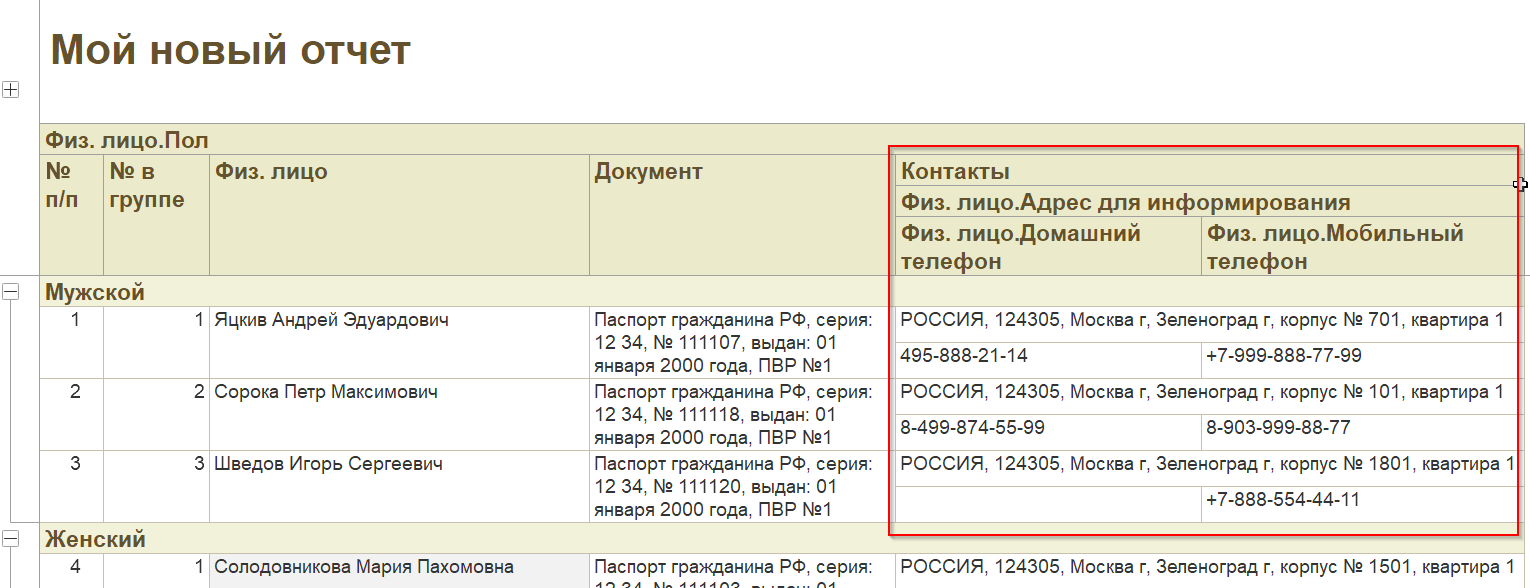
Сохраним этот вариант.
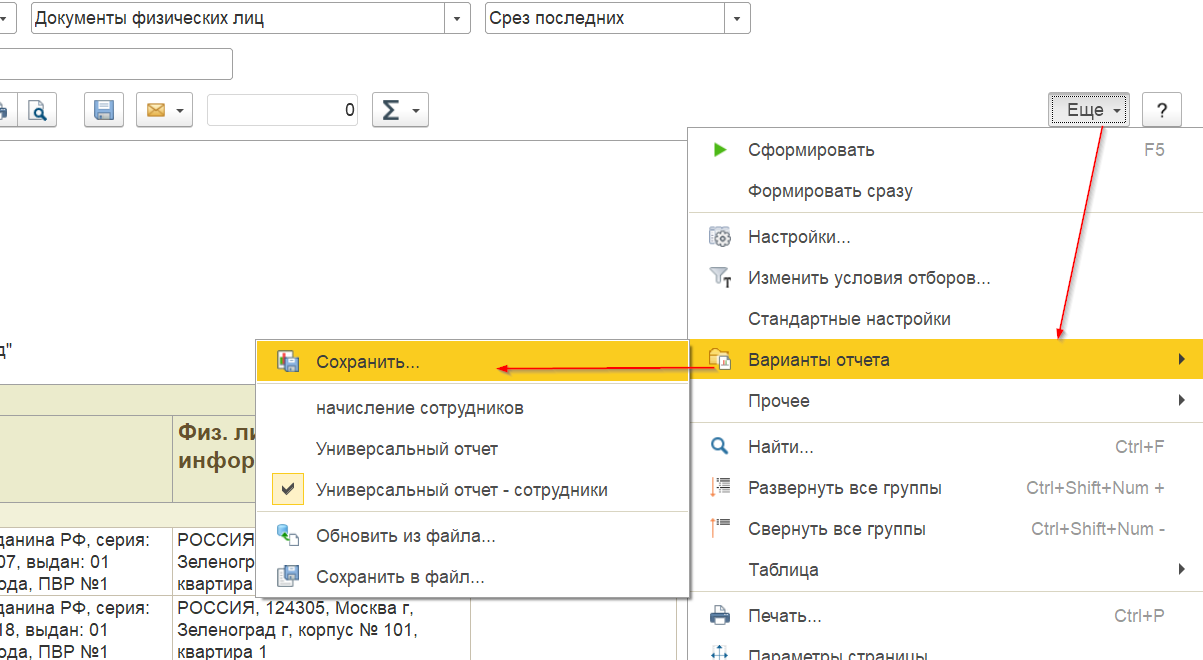
Варианты неисчерпаемы! Пробуйте, это интересно и главное, полезно для работы! Сохраняйте настройки в файлы, делитесь ими с коллегами. Если предустановленных вариантов настроек отчетов вам все же недостаточно, обратитесь к нашим специалистам за доработкой отчетов в 1С:ЗУП. Открытый код программы 1С позволяет легко дорабатывать формы отчетов и подтягивать актуальные данные.
Отчеты, которые мы рассмотрели в процессе написания статьи, вы можете скачать и проверить их работу на своей базе. Загружаются они так: надо войти в «исходный» отчет (например, в Универсальный), далее «Еще-Прочее-Изменить вариант отчета». Попадаем в расширенные настройки и там опять нажимаем «Еще–Загрузить настройки».
Источник: wiseadvice-it.ru